Ako sa zaregistrovať a vybrať na LBank

Ako si zaregistrovať účet na LBank
Ako zaregistrovať účet LBank na vašom PC
Zaregistrujte si účet pomocou e-mailu
1. Najprv prejdite na webovú stránku LBank a kliknite na [Registrovať] v pravom rohu hornej časti.
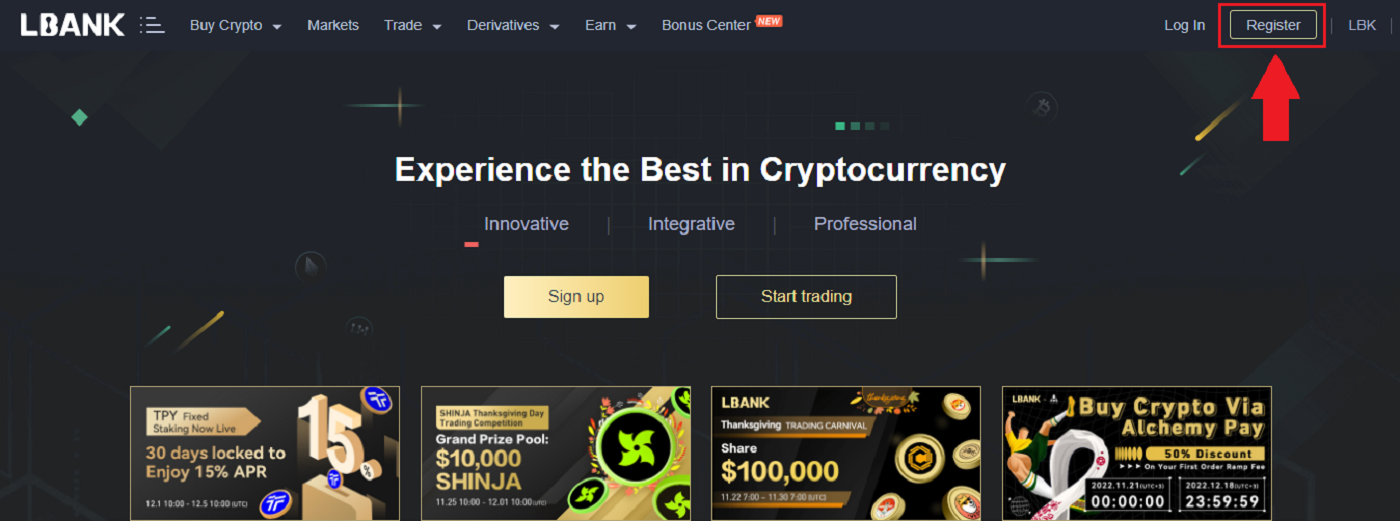
2. Po otvorení stránky registrácie zadajte svoj [E-mail] , nastavte si heslo, po prečítaní kliknite na [Prečítal som súhlas so zmluvou o poskytovaní služieb LBank] a kliknite na [Registrovať] .
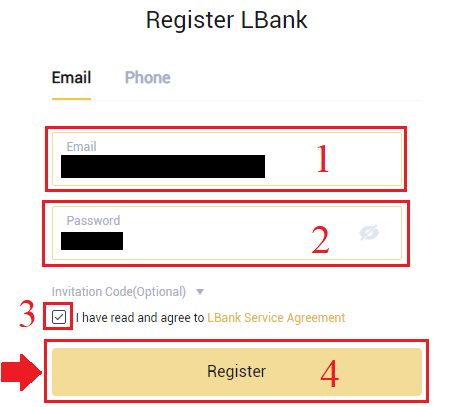
Zapamätajte si: Váš registrovaný e-mailový účet je úzko prepojený s vaším účtom LBank, preto zaistite bezpečnosť a vyberte si silné a zložité heslo, ktoré obsahuje veľké a malé písmená, čísla a symboly. Nakoniec si urobte presný záznam hesiel pre registrovaný e-mailový účet a LBank. A starostlivo si ich uschovajte.
3. Zadajte[Overovací kód] bol odoslaný na váš e-mail.
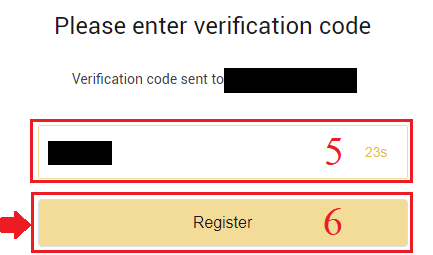
3. Po dokončení krokov jeden až dva je registrácia vášho účtu dokončená . Môžete použiť platformu LBank a začať obchodovať .
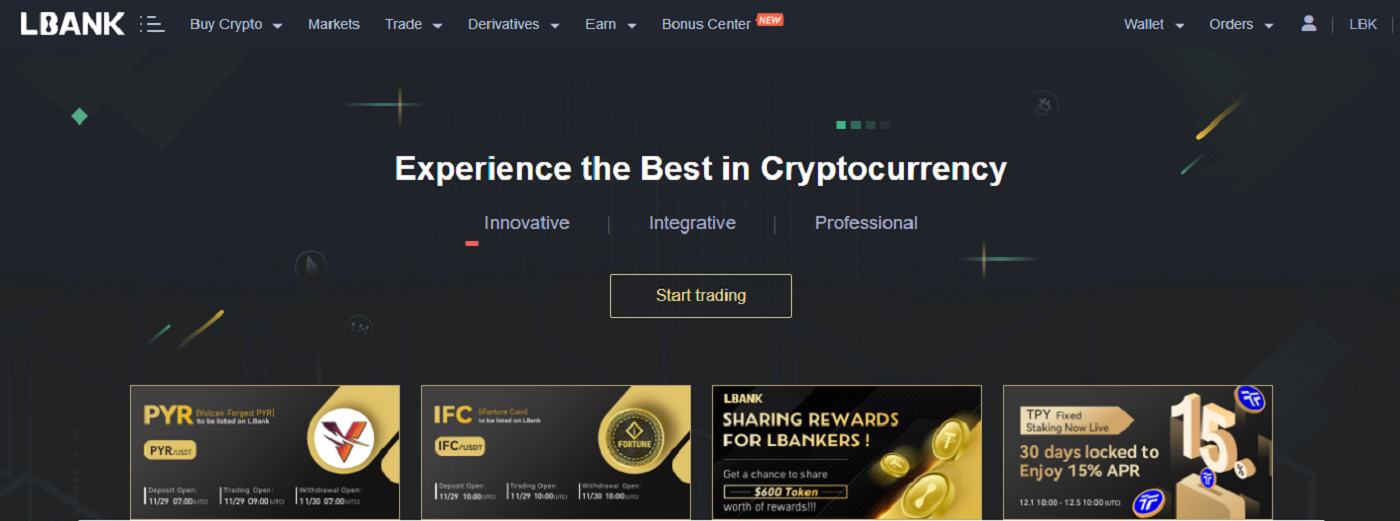
Zaregistrujte si účet pomocou telefónneho čísla
1. Prejdite na LBank a potom kliknite na [Registrovať] v pravom rohu hore.
2. Na registračnej stránke zvoľte [Kód krajiny] , zadajte svoje [ Telefónne číslo] a vytvorte heslo pre svoj účet. Potom si prečítajte a vyjadrite súhlas so zmluvnými podmienkami a kliknite na [Registrovať] .
Poznámka :
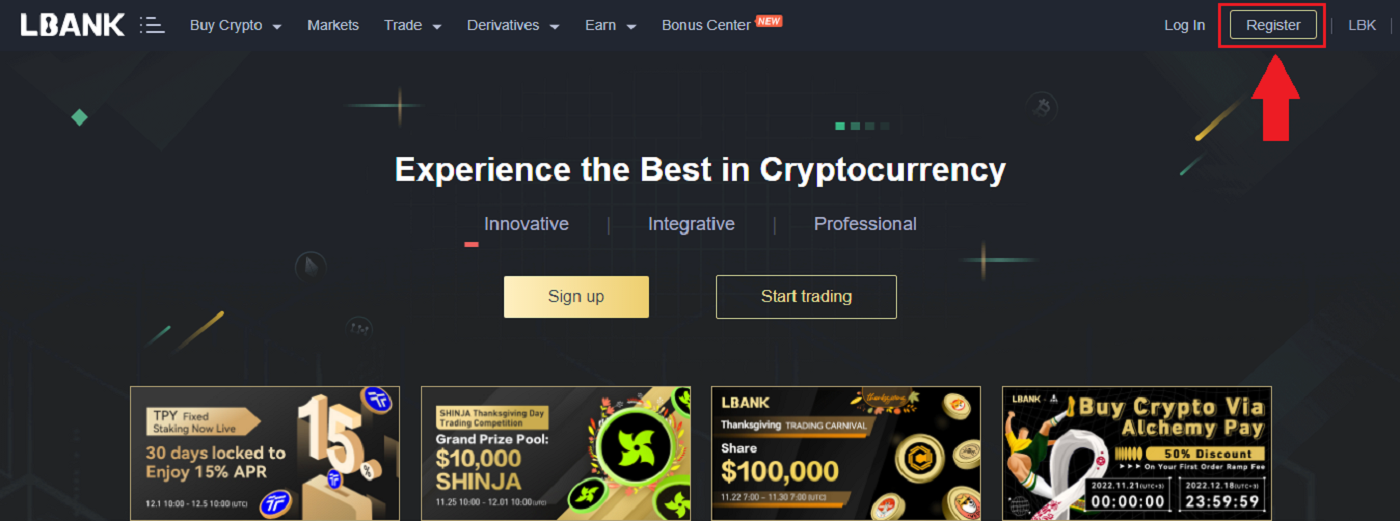
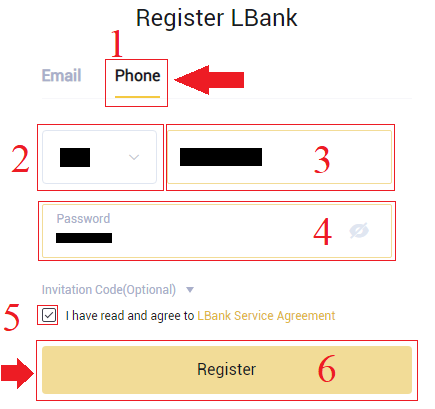
- Vaše heslo musí byť kombináciou číslic a písmen. Mal by obsahovať aspoň 8 znakov, jedno VEĽKÉ písmeno a jedno číslo.
- Ak ste boli odkázaní na registráciu na LBank, uistite sa, že ste tu vyplnili správny pozývací kód (voliteľné).
3. Systém odošle overovací kód na vaše telefónne číslo . Zadajte overovací kód do 60 minút.
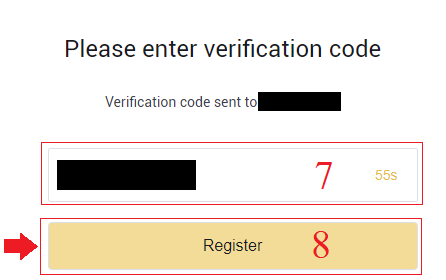
4. Gratulujeme, úspešne ste sa zaregistrovali na LBank .
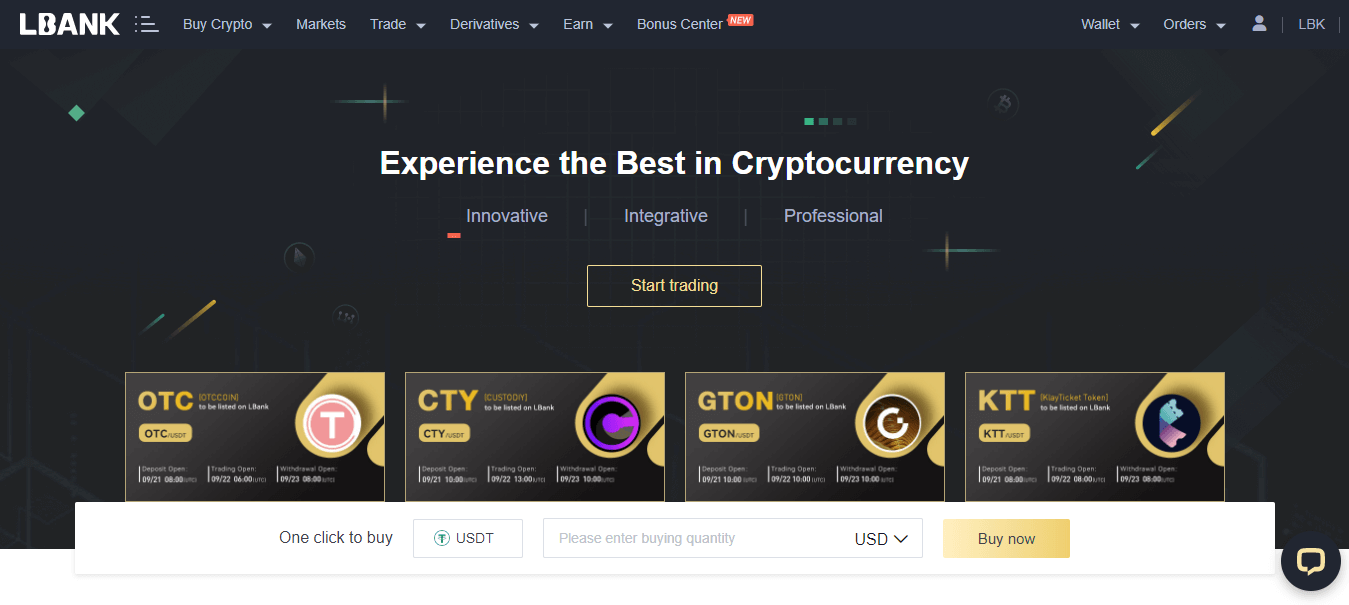
Ako zaregistrovať účet LBank pomocou mobilu
Zaregistrujte si účet prostredníctvom aplikácie LBank
1. Otvorte aplikáciu LBank [ LBank App iOS ] alebo [ LBank App Android ], ktorú ste si stiahli, kliknite na ikonu profilu a klepnite na [Prihlásiť/Registrovať] .
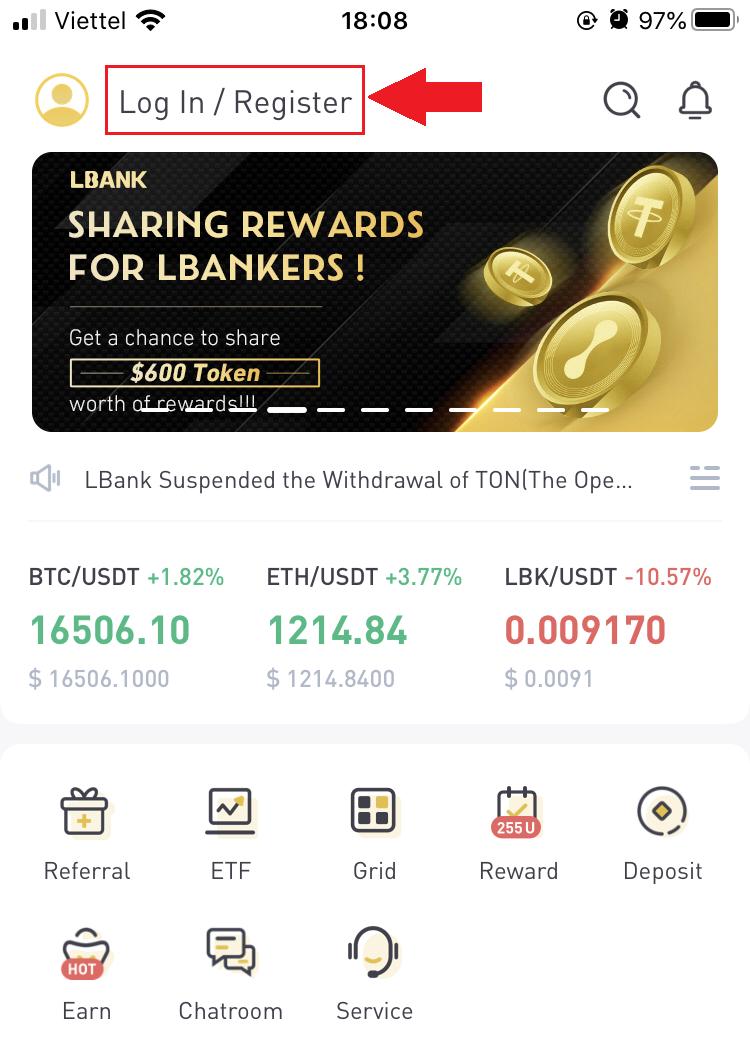
2. Kliknite na [Registrovať] . Zadajte [Phone number] a [Password], ktoré budete používať pre svoj účet.
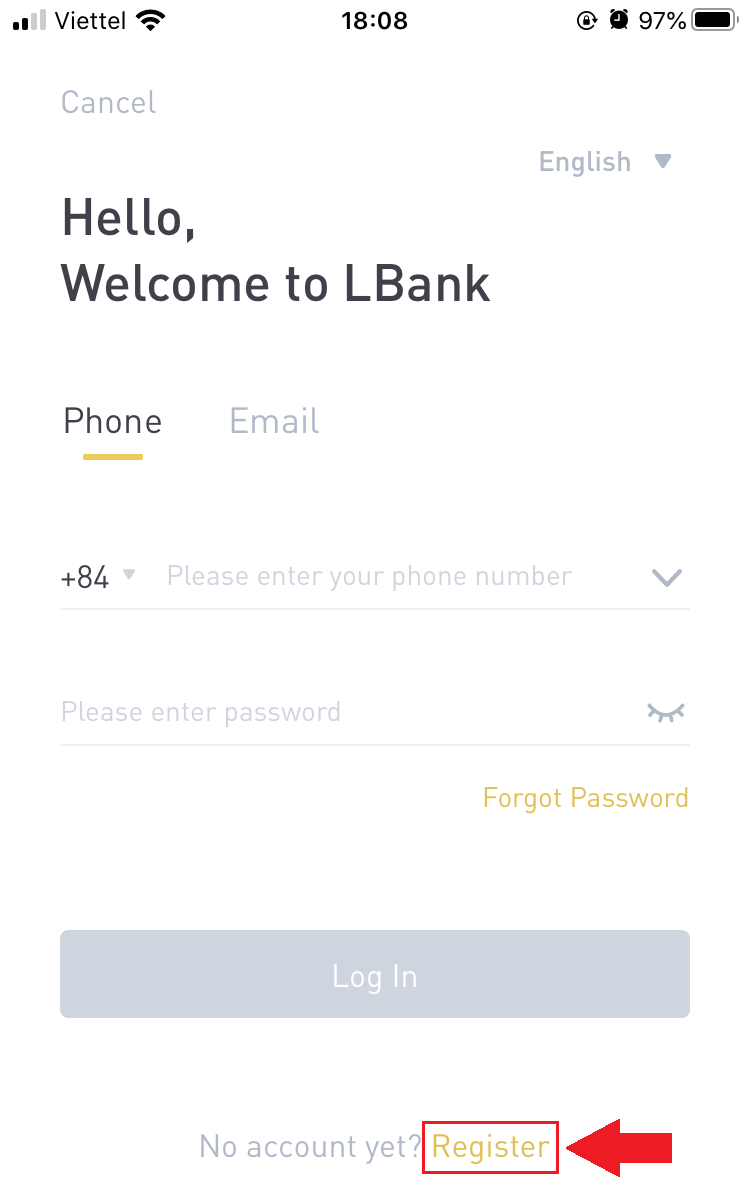
3. Nastavte si heslo a pozývací kód (voliteľné). Začiarknite políčko vedľa položky [Prečítať si a súhlasiť s užívateľskou zmluvou LBank] a kliknite na tlačidlo [Registrovať] .
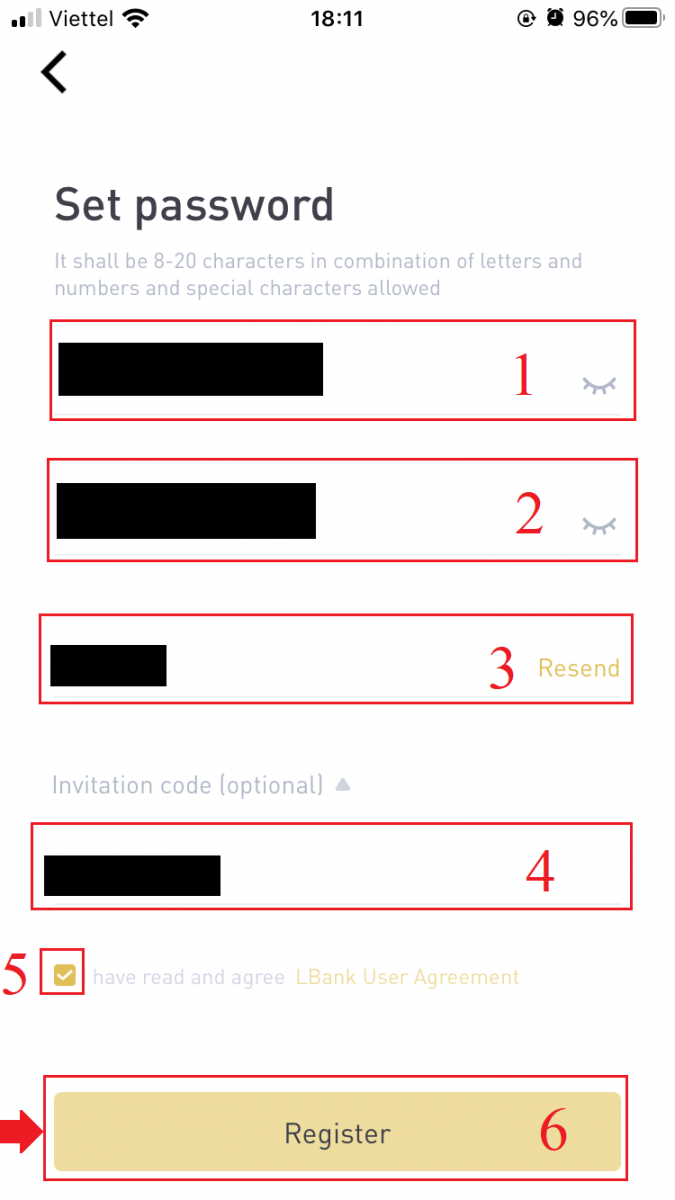
7. Vaša registrácia účtu je dokončená.Teraz sa môžete prihlásiť a začať obchodovať!
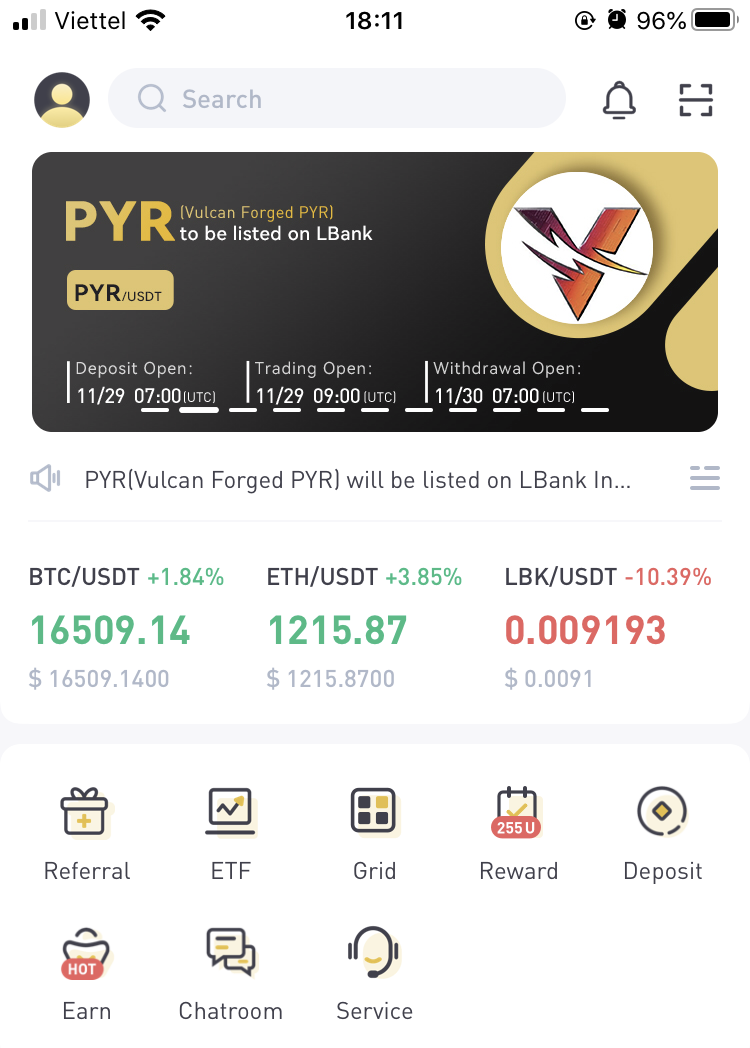
Poznámka:
Dôrazne odporúčame povoliť dvojfaktorové overenie (2FA) pre zabezpečenie vášho účtu. LBank podporuje Google aj SMS 2FA.
*Predtým, ako začnete P2P obchodovať, musíte najskôr dokončiť overenie identity a overenie 2FA.
Zaregistrujte si účet cez mobilný web
1. Pre registráciu zvoľte symbol v pravom hornom rohu domovskej stránky LBank .
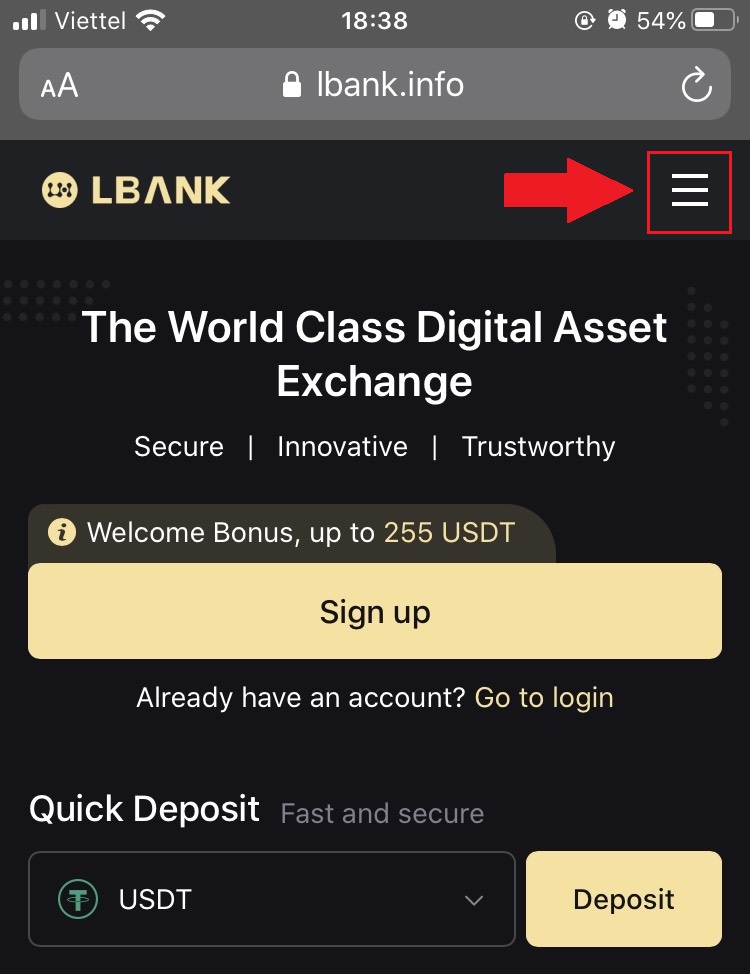
2. Kliknite na [Registrovať] .
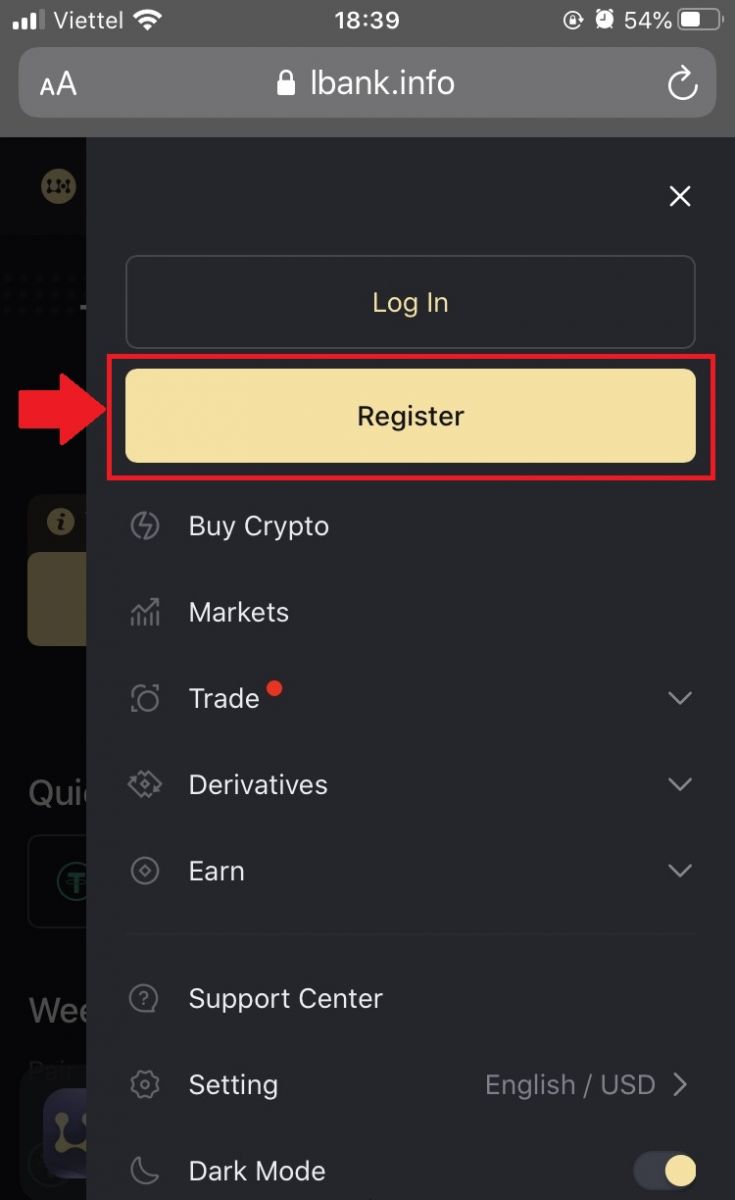
3. Zadajte [e-mailovú adresu] a [heslo], ktoré budete používať pre svoj účet, a [Pozývací kód (voliteľné)] . Začiarknite políčko vedľa položky [Prečítať si a súhlasiť s používateľskou zmluvou LBank] a klepnite na položku [Zaregistrovať sa] .
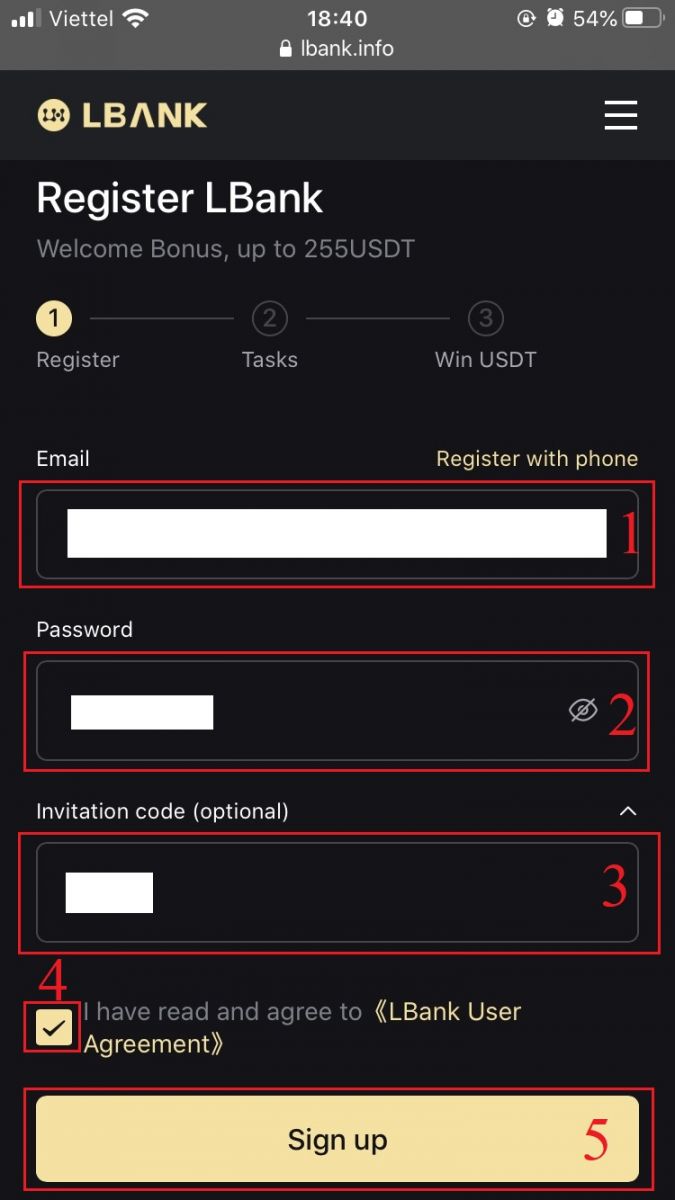
4. Zadajte [E-mailový overovací kód] odoslaný na váš e-mail. Potom kliknite na [Odoslať] .
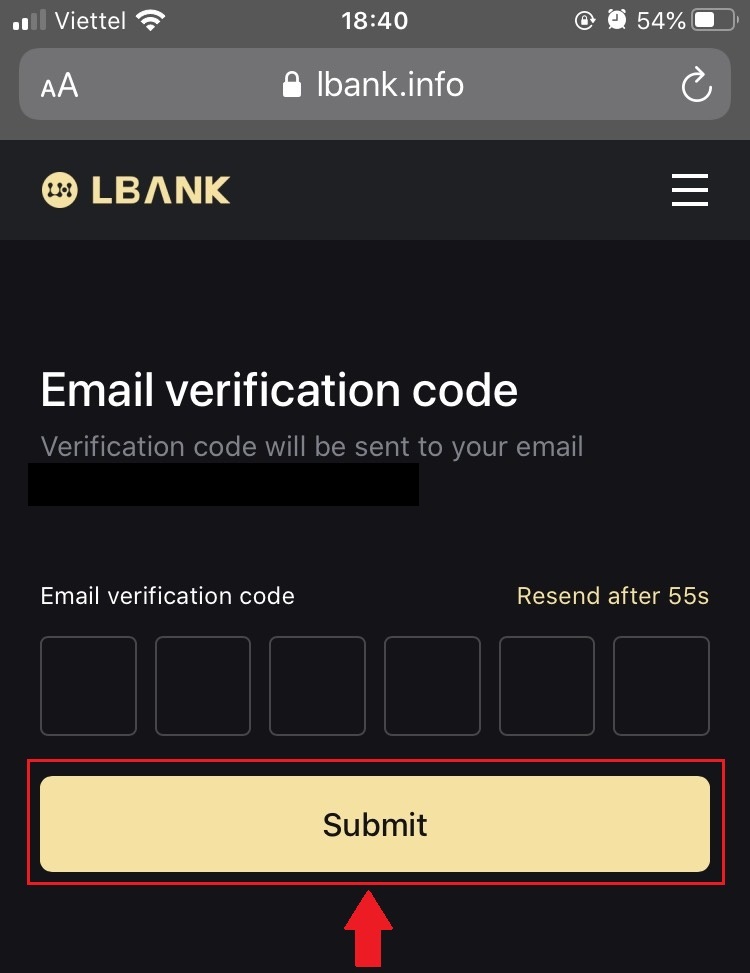
5. Verifikačný kód bude odoslaný na váš e-mail.
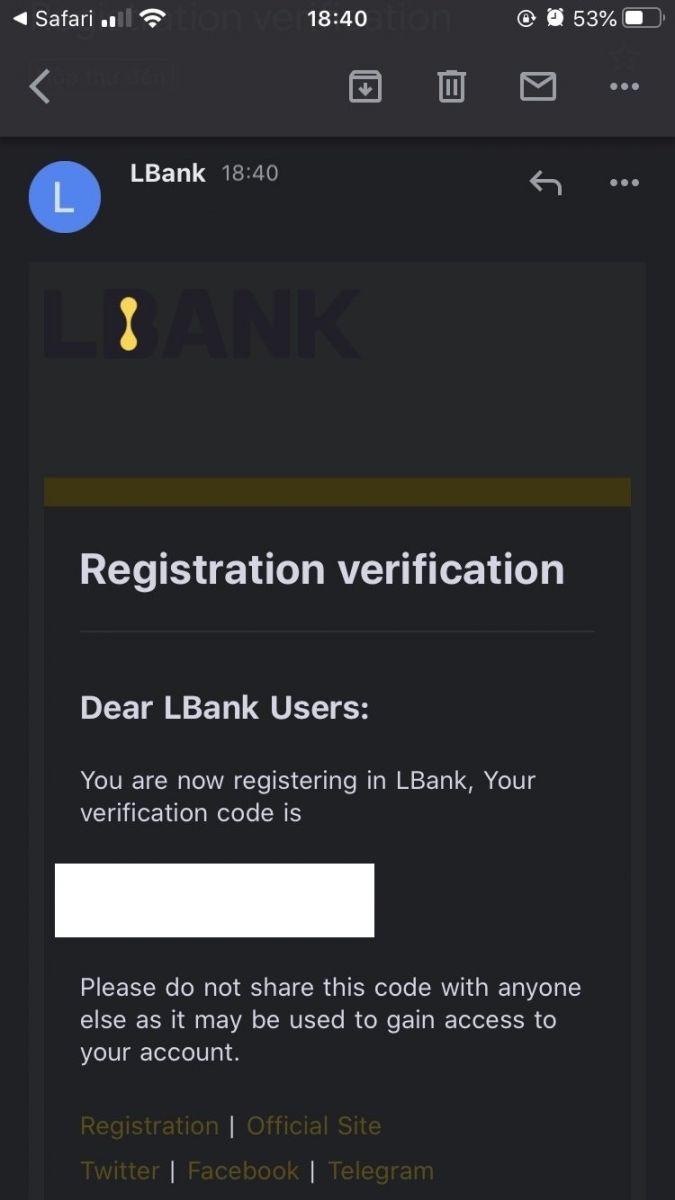
6. Vaša registrácia účtu je dokončená.Teraz sa môžete prihlásiť a začať obchodovať!
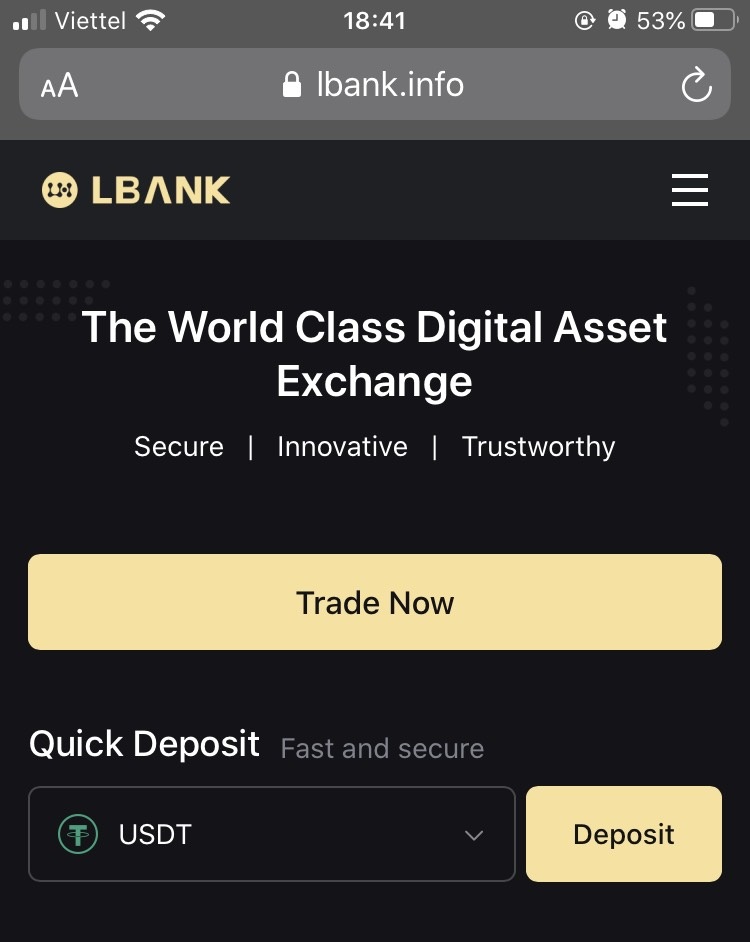
Stiahnite si aplikáciu LBank
Stiahnite si aplikáciu LBank pre iOS
1. Stiahnite si našu aplikáciu LBank z App Store alebo kliknite na LBank – Kúpiť Bitcoin Crypto2. Kliknite na [Získať] .
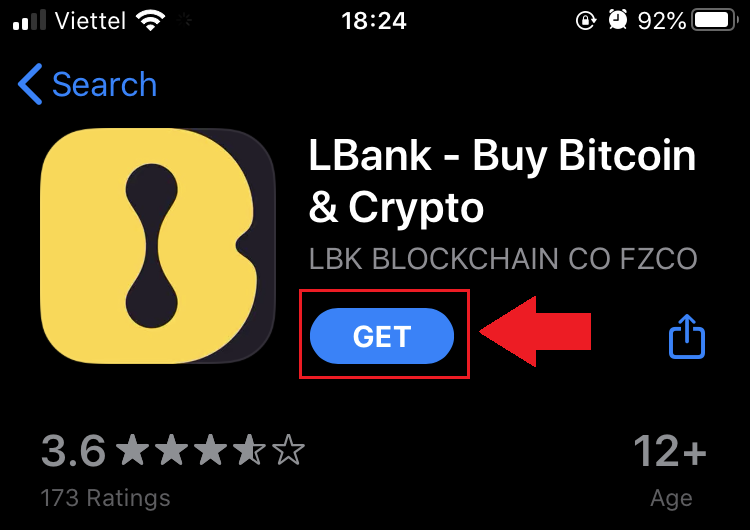
3. Počkajte na dokončenie inštalácie. Potom môžete aplikáciu otvoriť a zaregistrovať sa v aplikácii LBank.
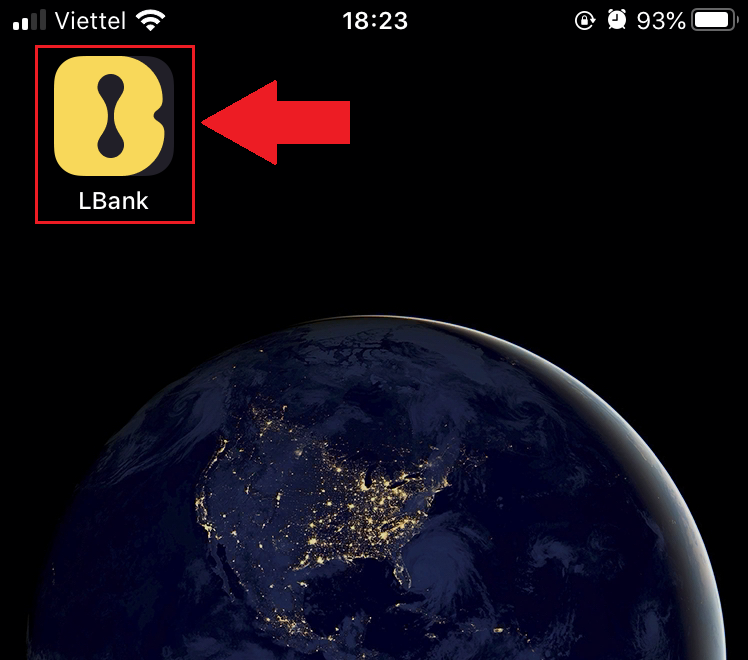
Stiahnite si aplikáciu LBank pre Android
1. Otvorte aplikáciu nižšie na svojom telefóne kliknutím na LBank – Kúpiť Bitcoin Crypto .
2. Kliknutím na [Inštalovať] dokončite sťahovanie.
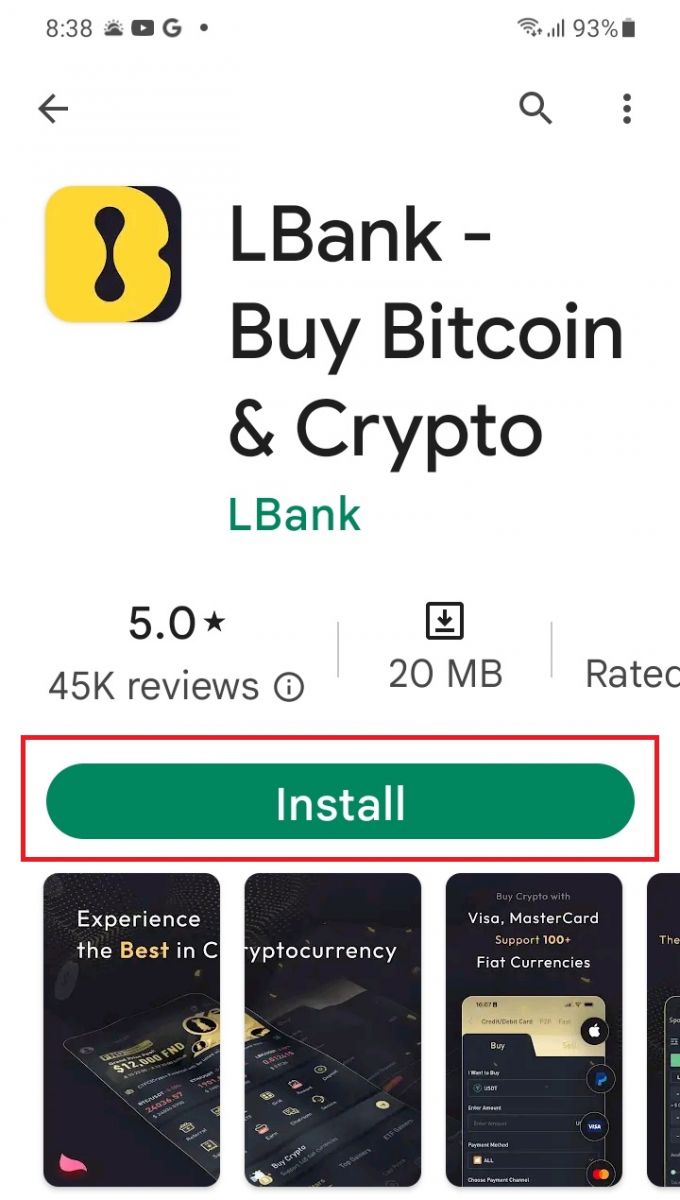
3. Otvorte aplikáciu, ktorú ste si stiahli, a zaregistrujte si účet v aplikácii LBank.
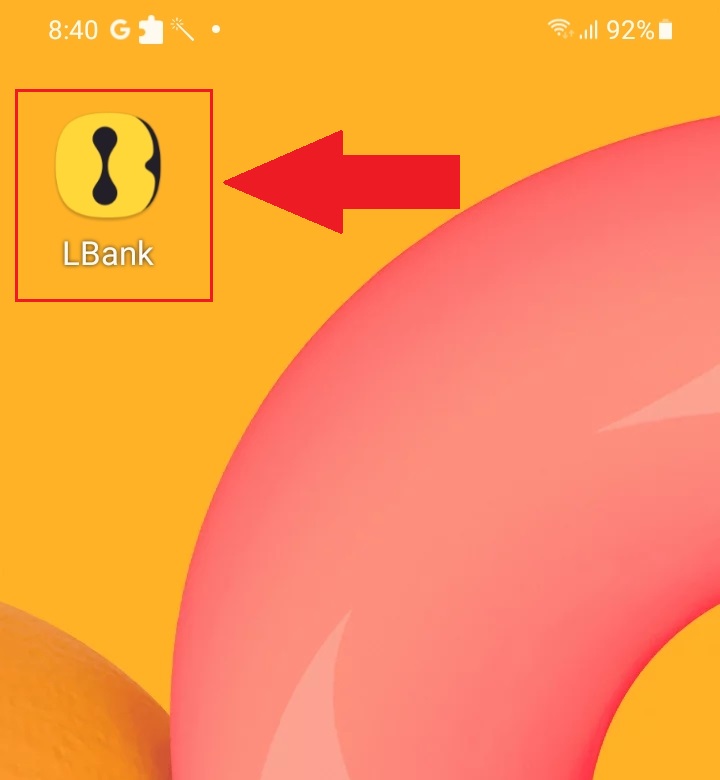
Často kladené otázky (FAQ)
Vyžaduje sa stiahnutie programu do počítača alebo smartfónu?
Nie, nie je to potrebné. Na registráciu a vytvorenie individuálneho účtu stačí vyplniť formulár na webovej stránke spoločnosti.
Ako upravím svoju poštovú schránku?
Ak potrebujete upraviť e-mail svojho účtu, váš účet musí prejsť certifikáciou úrovne 2 aspoň 7 dní, potom si pripravte nasledujúce informácie a odošlite ich zákazníckemu servisu:
- Poskytnite tri overovacie fotografie:
1. Pohľad spredu na občiansky preukaz/pas (je potrebné, aby boli jasne uvedené vaše osobné údaje)
2. občiansky preukaz/pas naopak
3. držte stranu s informáciami o občianskom preukaze/pase a podpisový papier a na papier napíšte: zmeniť xxx schránku na xxx schránku, LBank, aktuálna (rok, mesiac, deň), podpis, uistite sa, že je dobre viditeľný obsah fotografie a osobný podpis. - Snímka obrazovky s najnovšou históriou dobíjania a transakcií
- Vaša nová e-mailová adresa
Po odoslaní prihlášky zákaznícky servis upraví schránku do 1 pracovného dňa, prosíme o trpezlivosť.
Pre bezpečnosť vášho účtu nebude po úprave poštovej schránky vaša funkcia výberu k dispozícii 24 hodín (1 deň).
Ak máte nejaké problémy, kontaktujte oficiálny e-mail LBank: [email protected] a my vám poskytneme úprimné, priateľské a okamžité služby. Tiež vás vítame, aby ste sa pripojili k anglickej komunite a diskutovali o najnovšom čísle (Telegram): https://t.me/LBankinfo .
Nemôžete prijať e-mail od LBank?
Prosím, dodržujte nižšie uvedené postupy:
- Prosím overte zaregistrovaný e-mailový účet a uistite sa, že je správny.
- Skontrolujte priečinok so spamom v e-mailovom systéme a vyhľadajte e-mail.
- Zoznam povolených e-mailov LBank na vašom e-mailovom serveri.
[email protected]
[email protected]
- Uistite sa, že e-mailový klient funguje normálne.
- Odporúča sa používať obľúbené e-mailové služby ako Outlook a QQ. (E-mailová služba Gmail sa neodporúča)
Zároveň sa môžete pripojiť k globálnej komunite LBank a prediskutovať najnovšie informácie (Telegram): https://t.me/LBankinfo .
Pracovný čas online zákazníckeho servisu: 9:00 - 21:00
Systém žiadostí: https://lbankinfo.zendesk.com/hc/zh-cn/requests/new
Oficiálny e-mail: [email protected]
Ako vybrať kryptomenu z účtu LBank
Ako vybrať krypto z LBank na webovej stránke
Použime USDT (ERC20) na ilustráciu toho, ako preniesť kryptomeny z vášho účtu LBank na externú platformu alebo peňaženku.
1. Po prihlásení kliknite na [Peňaženka] - [Spot] .
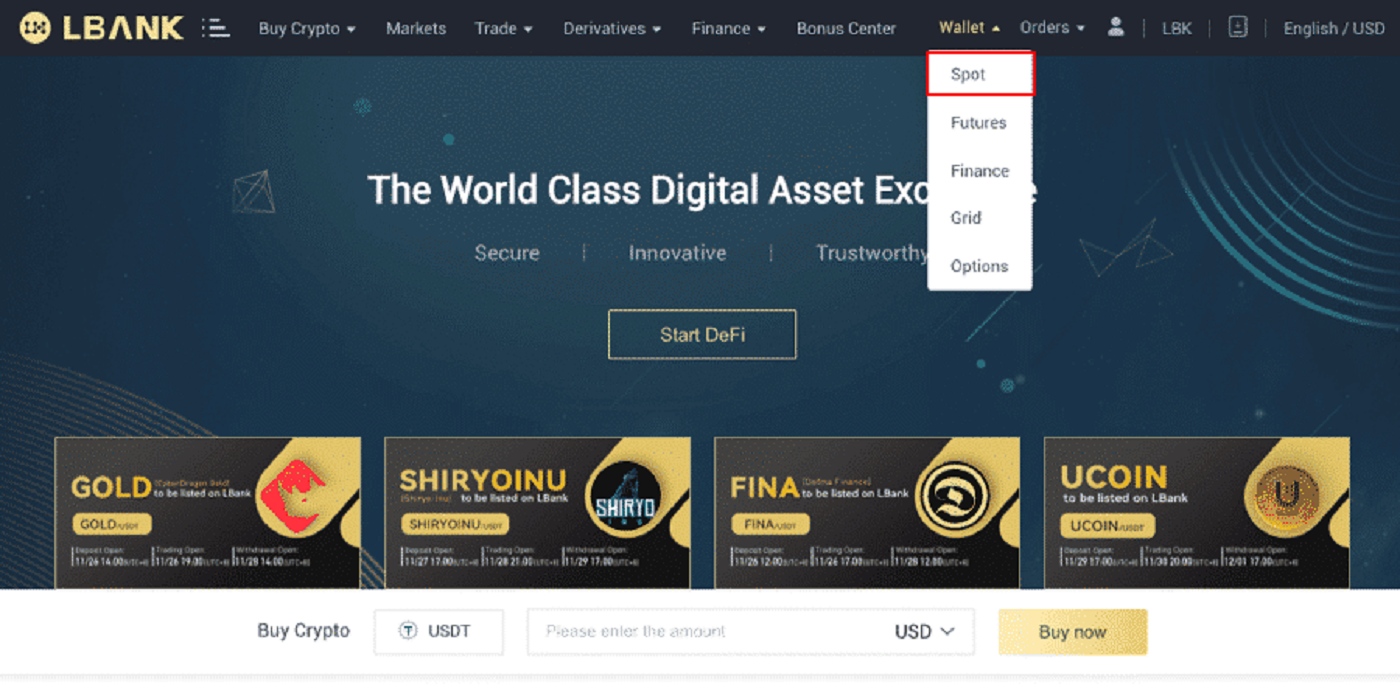 2. Kliknite na [Vybrať] .
2. Kliknite na [Vybrať] .
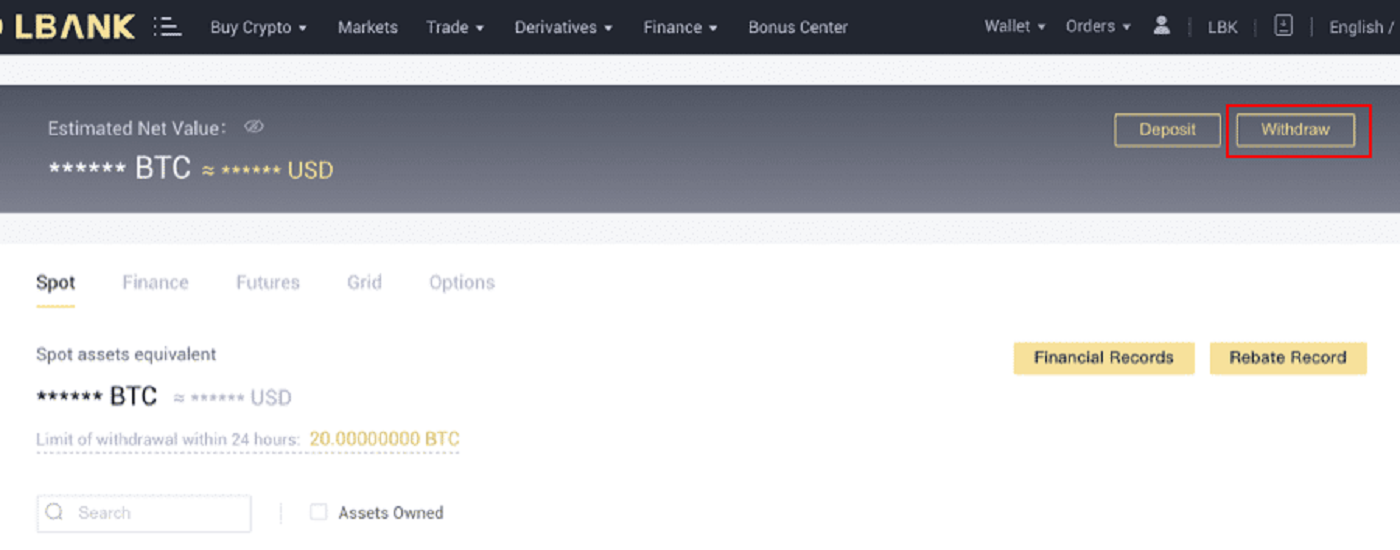
3. Vyberte si výber kryptomeny. Na tomto obrázku vyberieme USDT.
4. Vyberte sieť. Keďže sťahujeme BTC, môžeme si vybrať buď ERC20 alebo TRC20. Uvidíte aj sieťové poplatky za túto transakciu. Uistite sa, že sa sieť zhoduje so zadanými adresami siete, aby ste predišli stratám pri výbere.
5. Zadajte adresu príjemcu alebo potom vyberte zo zoznamu adresára.
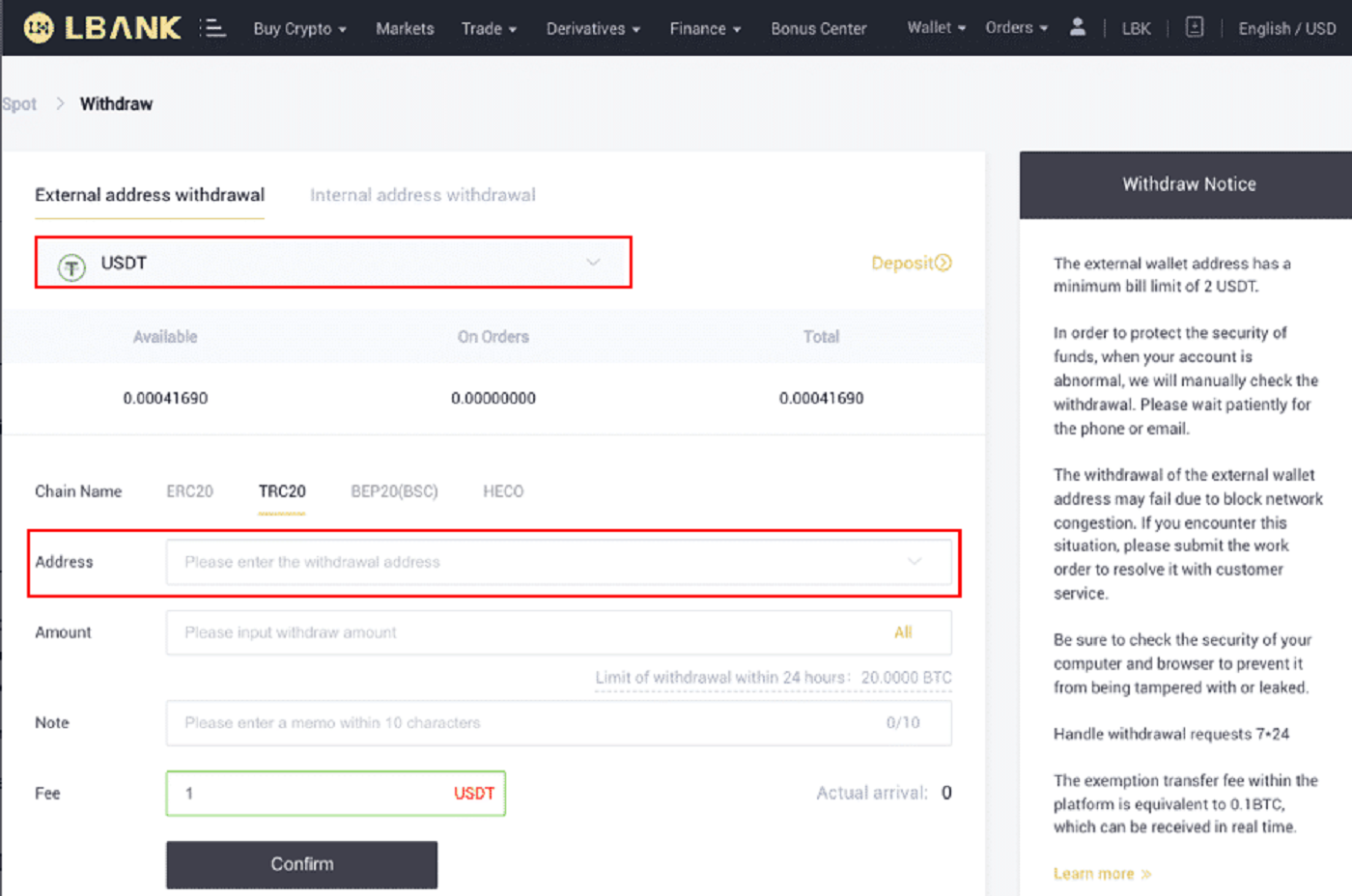
6. Vyberte mincu a sieť. Potom zadajte adresu.
- Štítok peňaženky je prispôsobený názov, ktorý môžete dať každej adrese na výber pre vlastnú potrebu.
- MEMO je voliteľné. MEMO musíte poskytnúť napríklad pri posielaní prostriedkov na iný účet LBank alebo na inú burzu. Pri odosielaní prostriedkov na adresu Peňaženky Trust nepotrebujete MEMO.
- Nezabudnite ešte raz skontrolovať, či sa vyžaduje MEMO alebo nie. Ak sa vyžaduje MEMO a vy ho neposkytnete, môžete prísť o svoje prostriedky.
- Všimnite si, že niektoré platformy a peňaženky odkazujú na MEMO ako Tag alebo Payment ID.
7. Zadajte sumu, ktorú chcete vybrať.
Upozornenie: Ak pri prevode zadáte nesprávne informácie alebo vyberiete nesprávnu sieť, vaše aktíva budú natrvalo stratené. Pred uskutočnením prevodu sa prosím uistite, že informácie sú správne.
Ako pridať novú adresu príjemcu?
1. Ak chcete pridať nového príjemcu, kliknite na účet- [Adresa] .
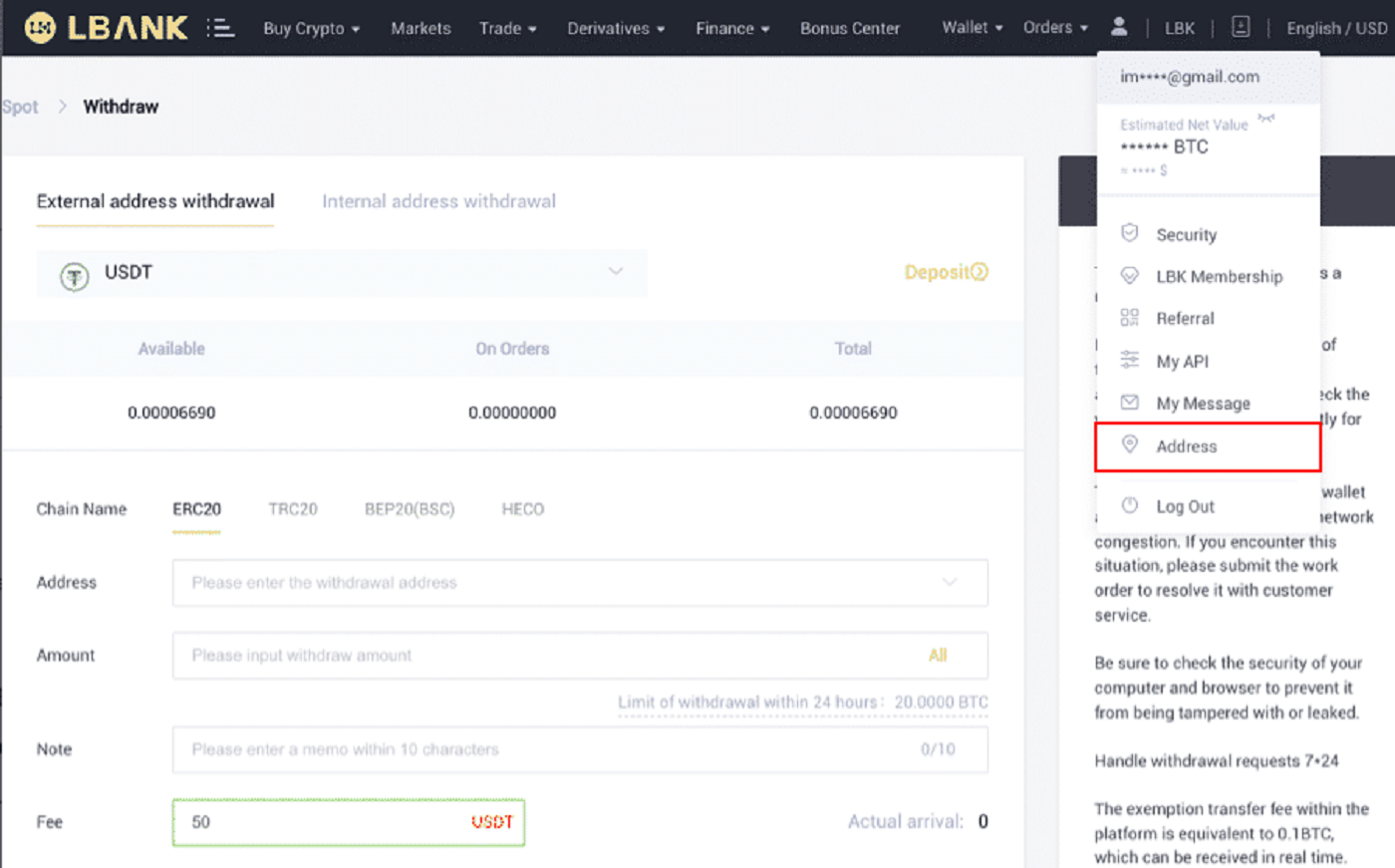
2. Kliknite na [Pridať adresu] .
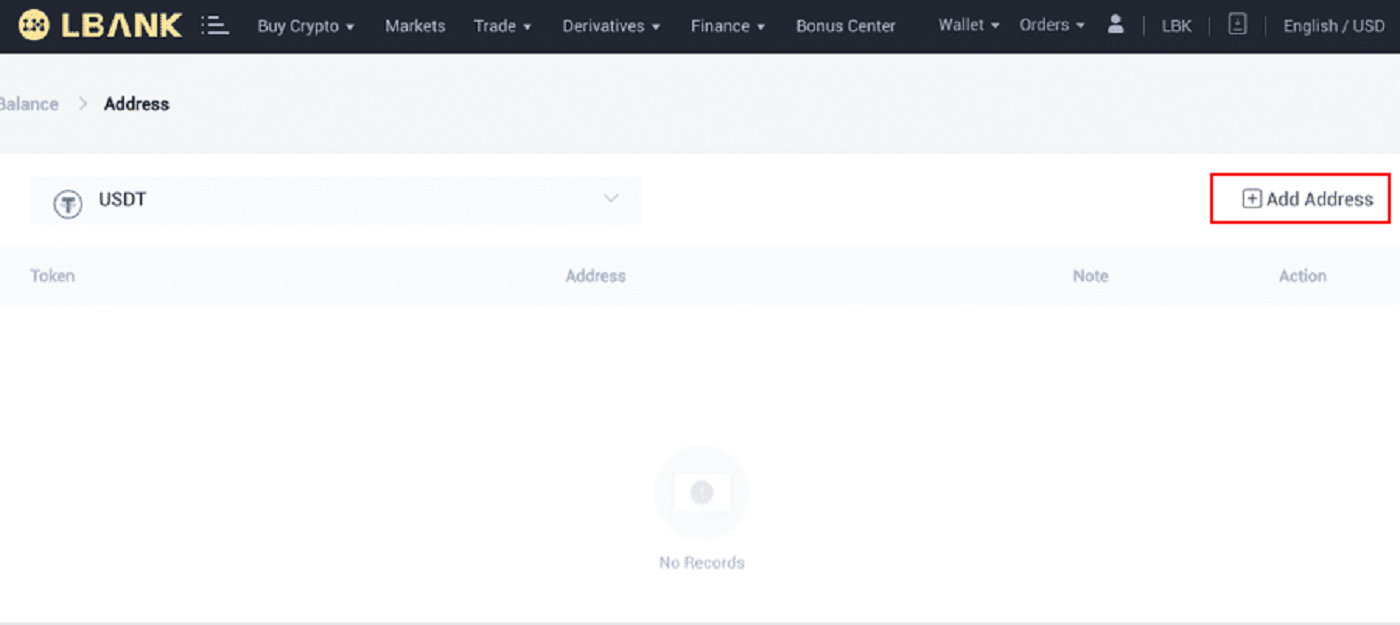
3. Zadajte nasledujúcu adresu, ako je to zobrazené na snímke obrazovky:
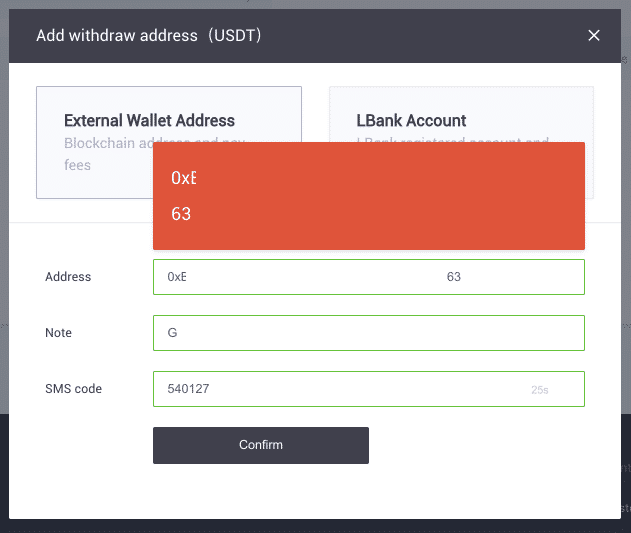
4. Po kliknutí na [Potvrdiť] pridáte novú adresu.
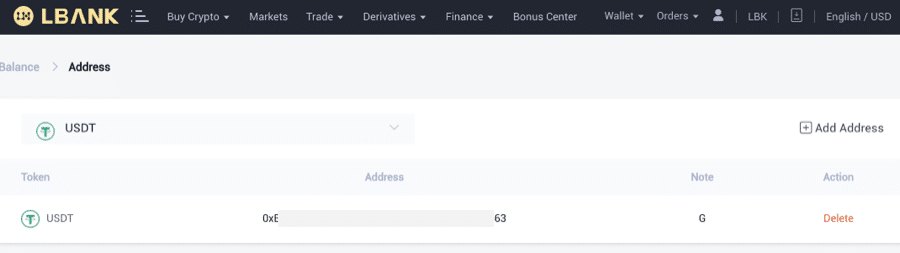
Ako vybrať krypto z aplikácie LBank
Použime USDT (TRC20) na ilustráciu toho, ako preniesť kryptomeny z vášho účtu LBank na externú platformu alebo peňaženku.
1. Zadajte svoje prihlasovacie údaje do LBank a vyberte [Peňaženka] .
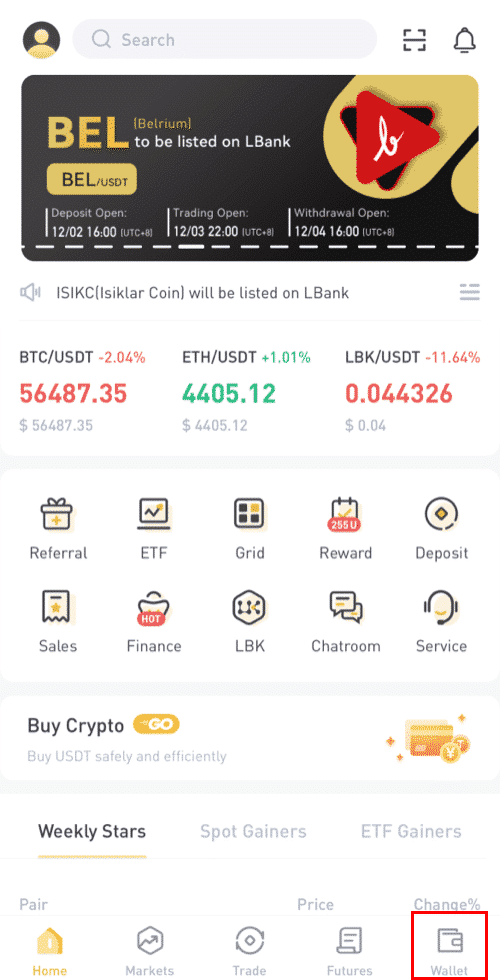
2. Kliknite na [Vybrať] .
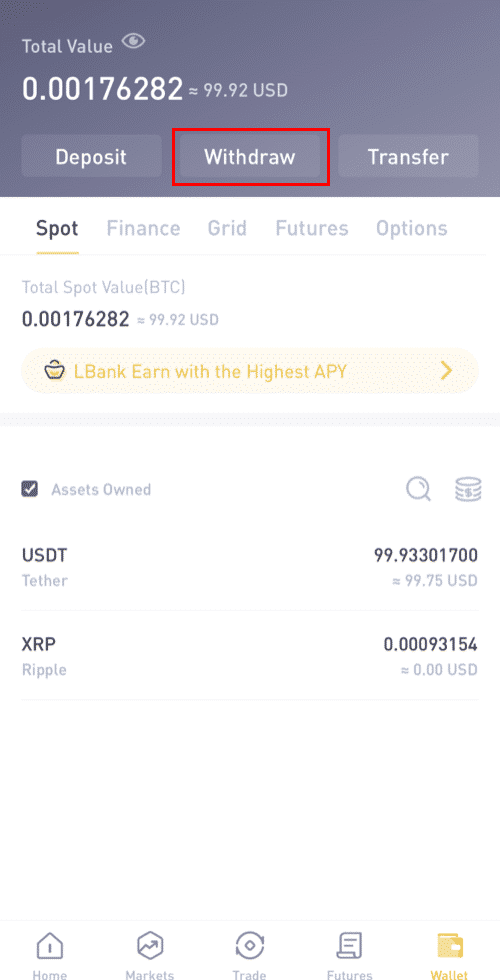
3. Vyberte si výber kryptomeny. Na tomto obrázku vyberieme USDT.
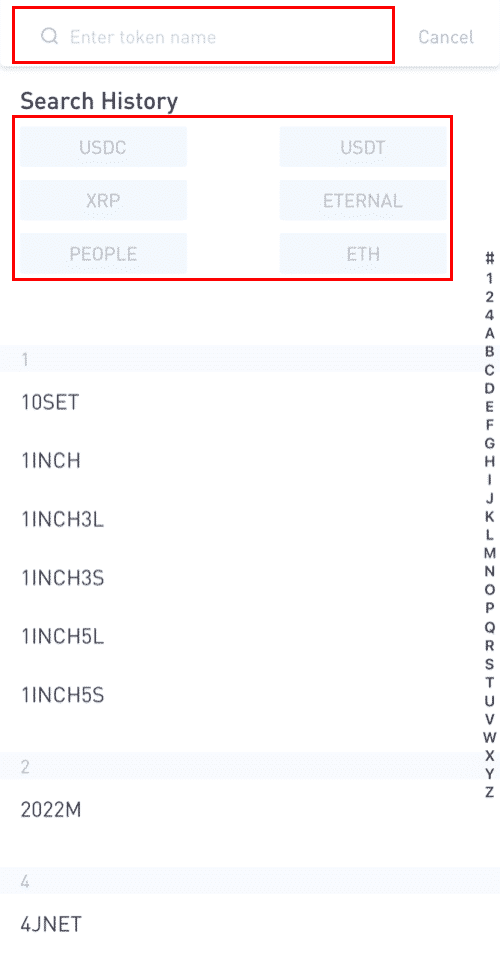
4. Upozorňujeme, že ekvivalentné aktíva zakúpené prostredníctvom C2C do 24 hodín nie je možné vybrať.
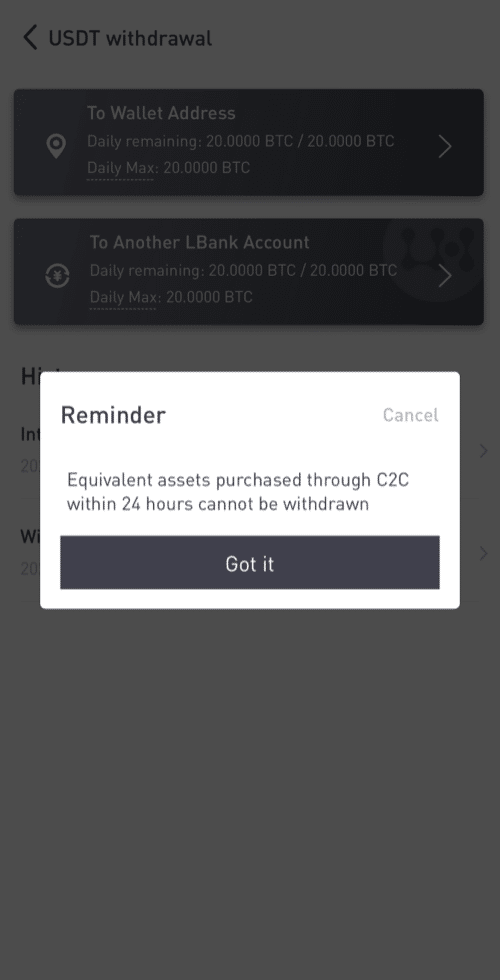
5. Vyberte adresu peňaženky.
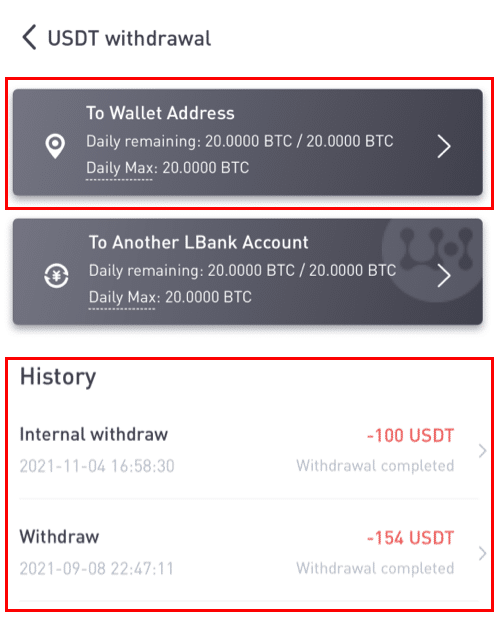
6. Vyberte sieť TRC20. Potom zadajte adresu a sumu výberu. (Poznámka je voliteľná). Potom kliknite na [Potvrdiť] .
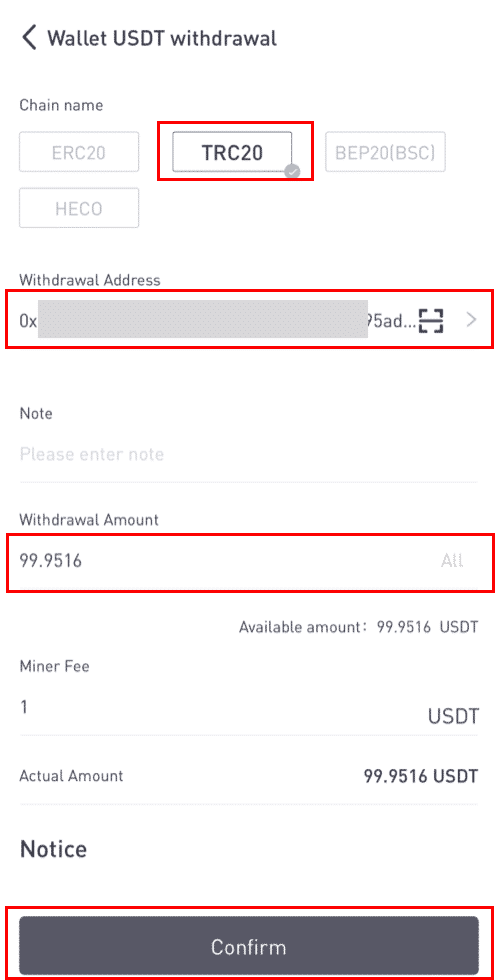
Keď vyberiete iné tokeny (napríklad XRP), môžete byť požiadaní o vyplnenie MEMO:
- MEMO je voliteľné. MEMO musíte poskytnúť napríklad pri posielaní prostriedkov na iný účet LBank alebo na inú burzu. Pri odosielaní prostriedkov na adresu Peňaženky Trust nepotrebujete MEMO.
- Nezabudnite ešte raz skontrolovať, či sa vyžaduje MEMO alebo nie. Ak sa vyžaduje MEMO a vy ho neposkytnete, môžete prísť o svoje prostriedky.
- Všimnite si, že niektoré platformy a peňaženky odkazujú na MEMO ako Tag alebo Payment ID.
7. Overte špecifiká výberu.
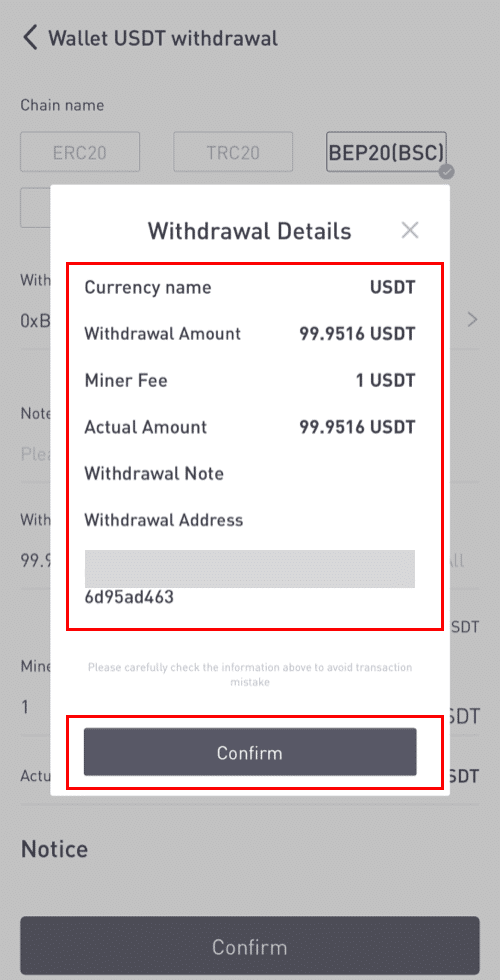
8. Zadajte overovacie kódy pre Google a pre e-mail.
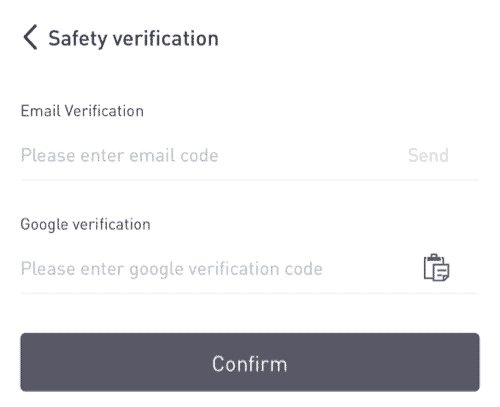
Ako pridať novú adresu príjemcu?
1. Ak chcete pridať nového príjemcu, kliknite na [] .
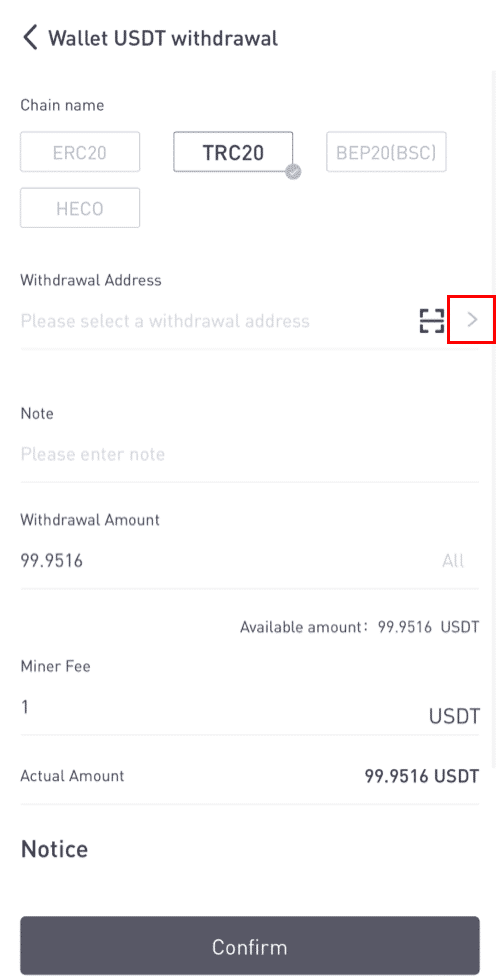
2. Kliknite na [Pridať adresu] .
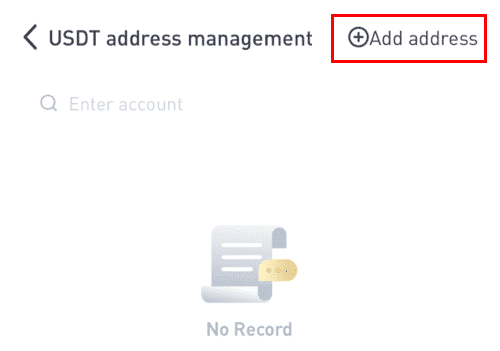
3. Zadajte overovací kód e-mailu a adresy. Po kliknutí na [Pridať ihneď] ste pridali novú adresu . Poznámka sa nevyžaduje.
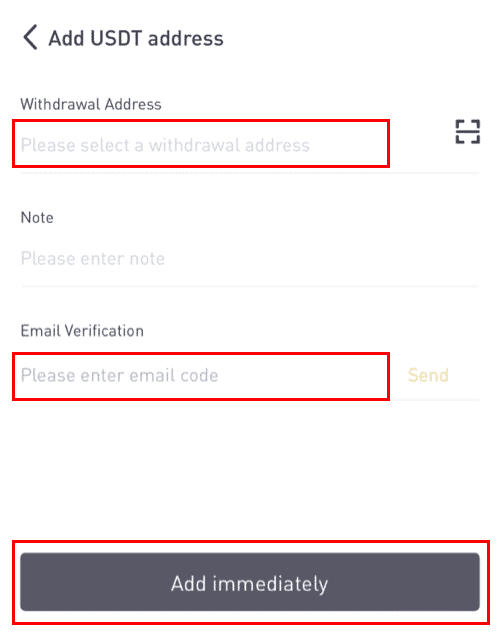
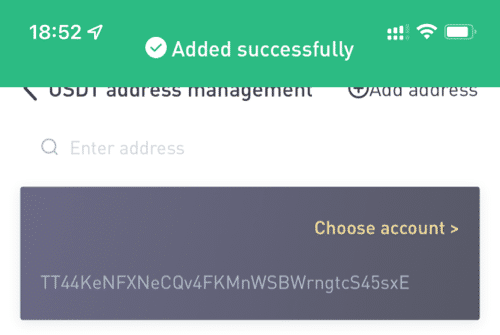
Ako vykonať interný prevod na LBank
Pomocou funkcie interného prevodu môžete prevádzať peniaze medzi dvoma účtami LBank. Nevyžadujú sa žiadne transakčné poplatky a budú pripísané okamžite.1. Po prihlásení do svojho účtu LBank kliknite na [Peňaženka] .
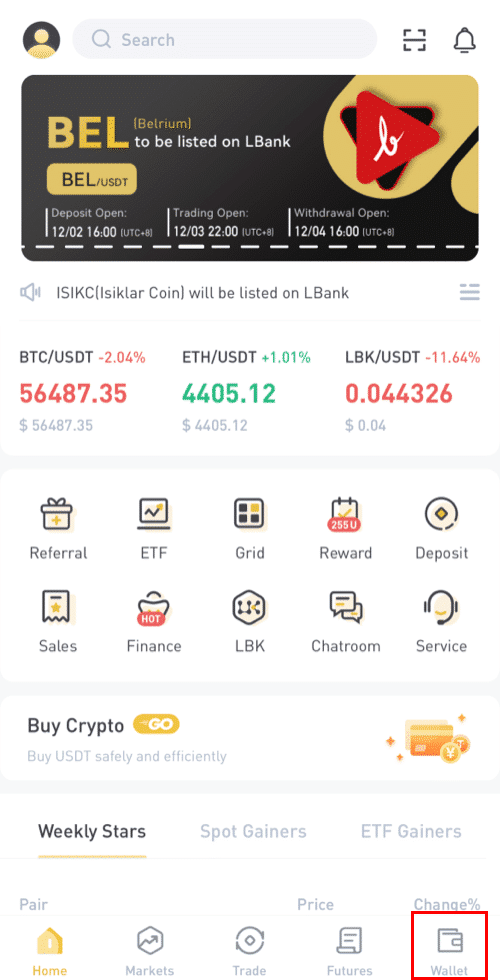
2. Kliknite na [Vybrať].
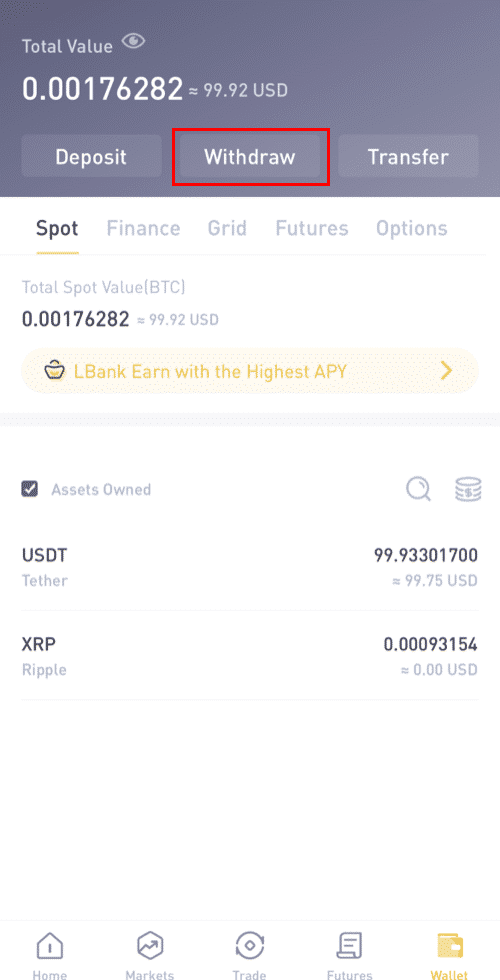
3. Vyberte si mincu, ktorú chcete vybrať.
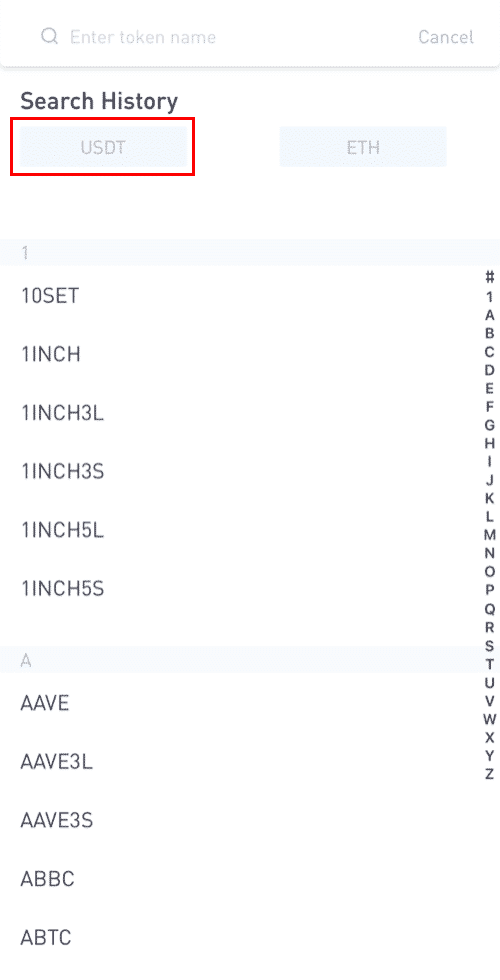
4. Ďalej zadajte adresu príjemcu iného používateľa LBank alebo si vyberte zo zoznamu adresára.
Zadajte sumu na prevod. Potom uvidíte sieťový poplatok zobrazený na obrazovke. Upozorňujeme, že sieťový poplatok sa bude účtovať iba za výbery na adresy mimo banky. Ak je adresa príjemcu správna a patrí k účtu LBank, sieťový poplatok nebude odpočítaný. Účet príjemcu dostane sumu označenú ako [Prijať sumu] .
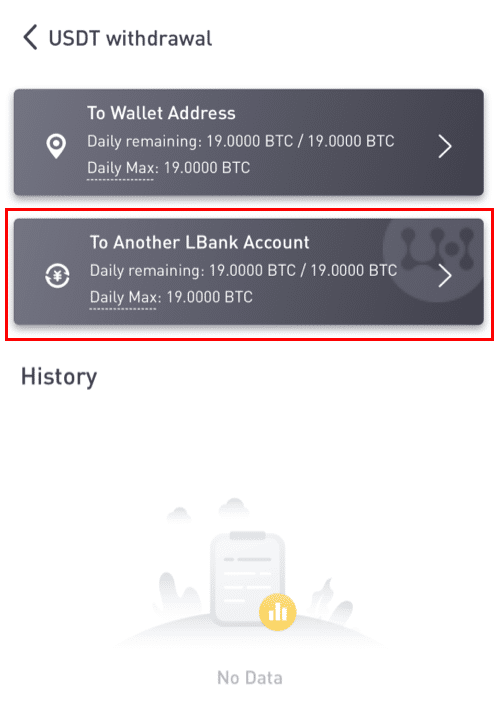
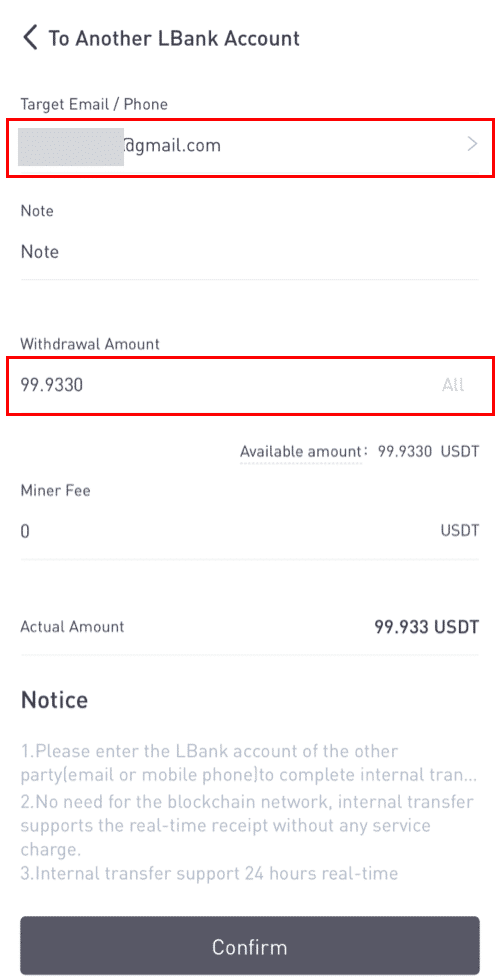
Upozornenie: Výnimka z poplatkov a okamžitý príjem prostriedkov sú platné len vtedy, ak adresa príjemcu patrí tiež k účtu LBank. Uistite sa, že adresa je správna a patrí k účtu LBank.
Okrem toho, ak systém zistí, že vyberáte mincu, ktorá vyžaduje poznámku, pole poznámky je tiež povinné. V takom prípade nebudete môcť odstúpiť bez poskytnutia poznámky; uveďte prosím správnu poznámku, v opačnom prípade budú prostriedky stratené.
7. Kliknite na [Odoslať]a budete presmerovaní na dokončenie overenia zabezpečenia 2FA pre túto transakciu. Pred kliknutím na tlačidlo [Odoslať] si dvakrát skontrolujte token výberu, sumu a adresu .
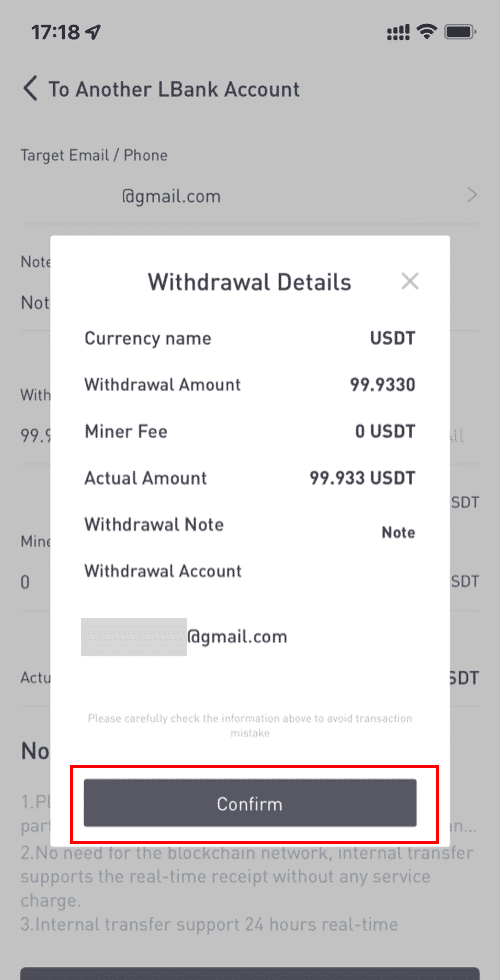
8. Po úspešnom výbere sa môžete vrátiť do [Peňaženka] - [Výber] - [**názov tokenu] a skontrolovať stav prevodu.
Upozorňujeme, že pre interný prevod v rámci LBank sa nevytvorí žiadne TxID .
Ako pridať adresu interného prevodu?
1. Ak nemáte internú adresu, kliknite na [Pridať účet] .
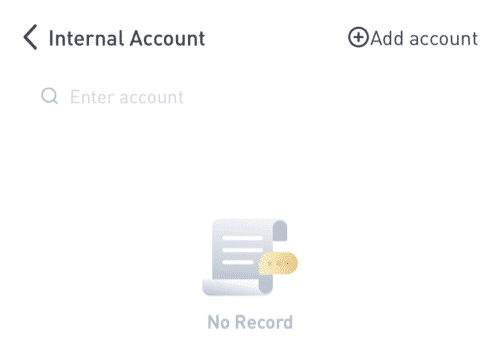
2. Potom budete presmerovaní na ďalšiu stránku, kde môžete zadať informácie pre adresu, poznámku a overenie e-mailu. Potvrďte, že novo pridaná adresa musí byť spojená s účtom LBank. Potom kliknite na [Pridať okamžite] .
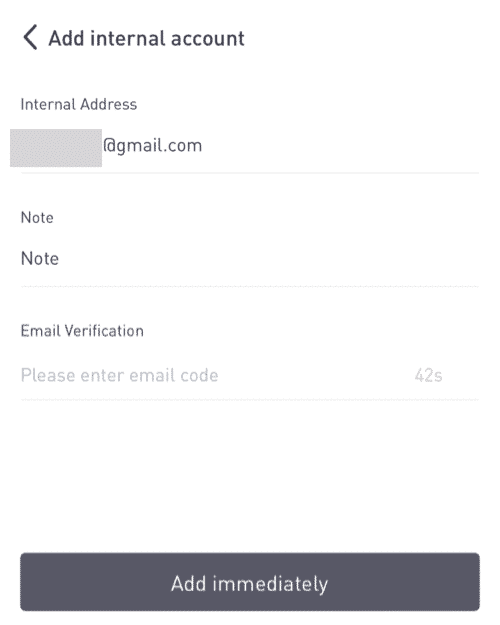
3. Adresa bola úspešne vložená ako interná prenosová adresa.
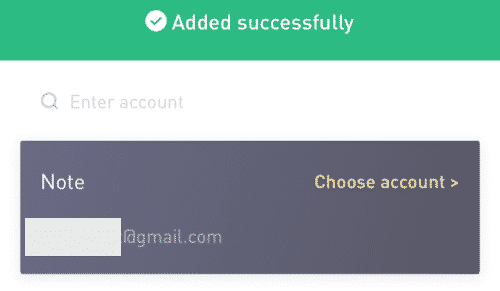
Ako predávať kryptomeny na LBank s kreditnou/debetnou kartou
1. Po prihlásení zvoľte [Kúpiť krypto] - [Kreditná/debetná karta] z ponuky účtu LBank.
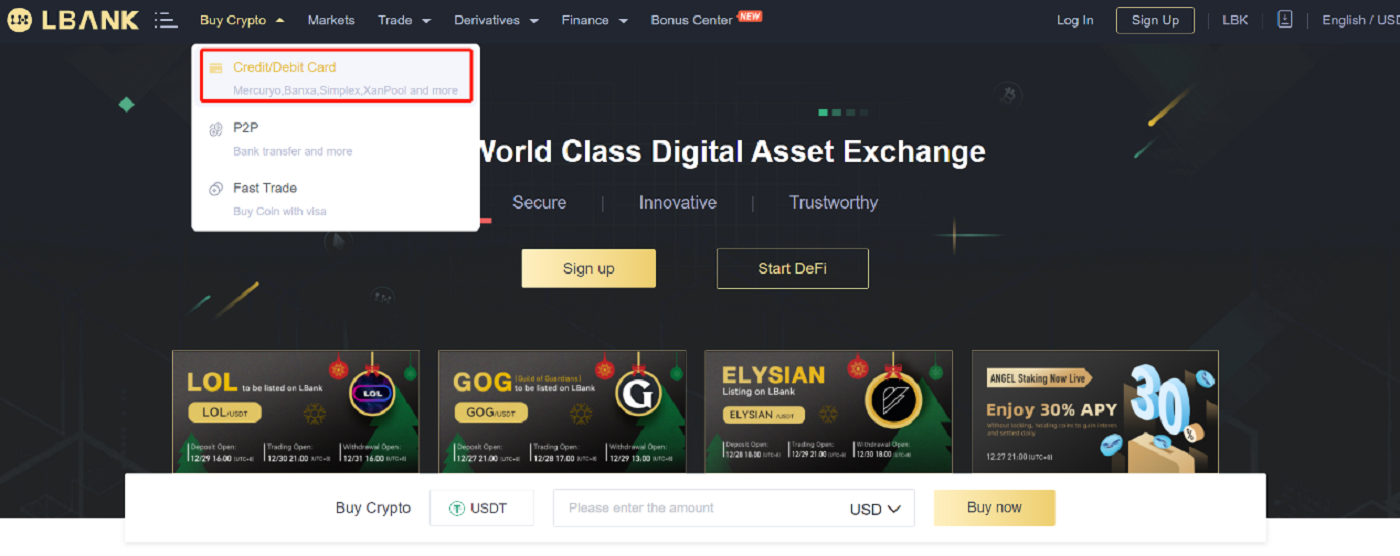
2. Kliknite na „Predať“ na bočnej strane.
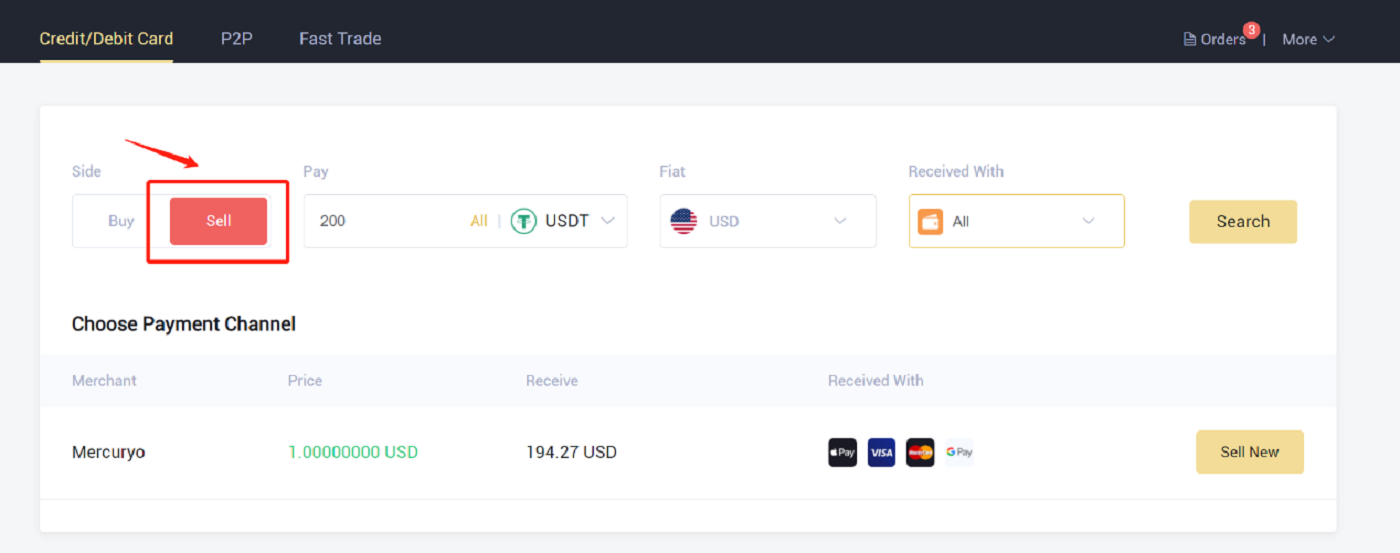
3. Zadajte čiastku do „Zaplatiť“ a vyberte krypto, ktoré chcete predať. Potom vyberte fiat menu, ktorú chcete prijať, a spôsob platby a kliknite na „Hľadať“ . V zozname nižšie vyberte platformu tretej strany, s ktorou chcete obchodovať, a kliknite na „Predať teraz“ .
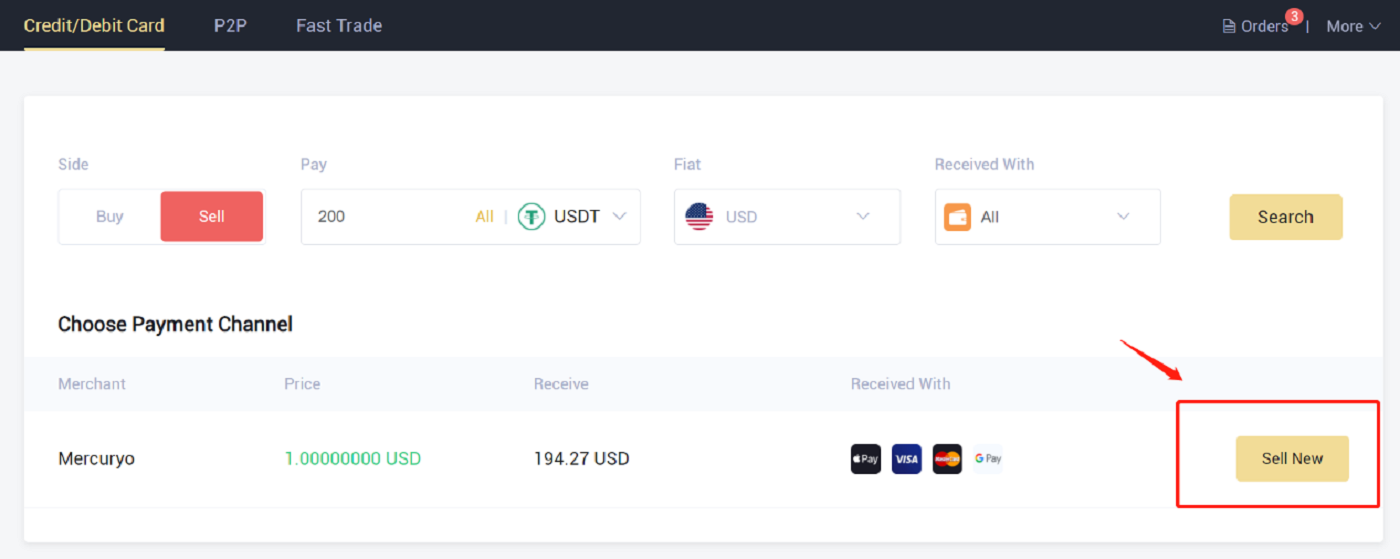
4. Overte objednávku a kliknite na „Potvrdiť“. Platbu dokončite podľa pokynov na stránke pokladne.
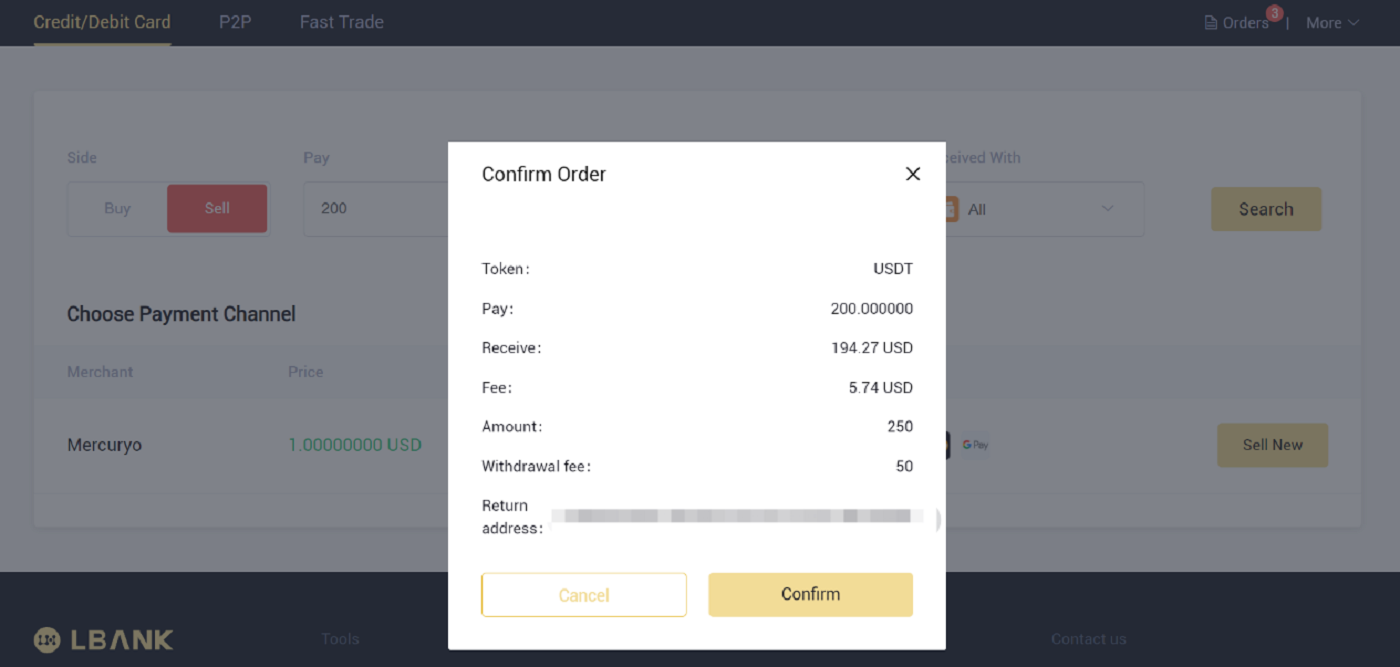
5. Tu môžete vidieť podrobnosti objednávky.
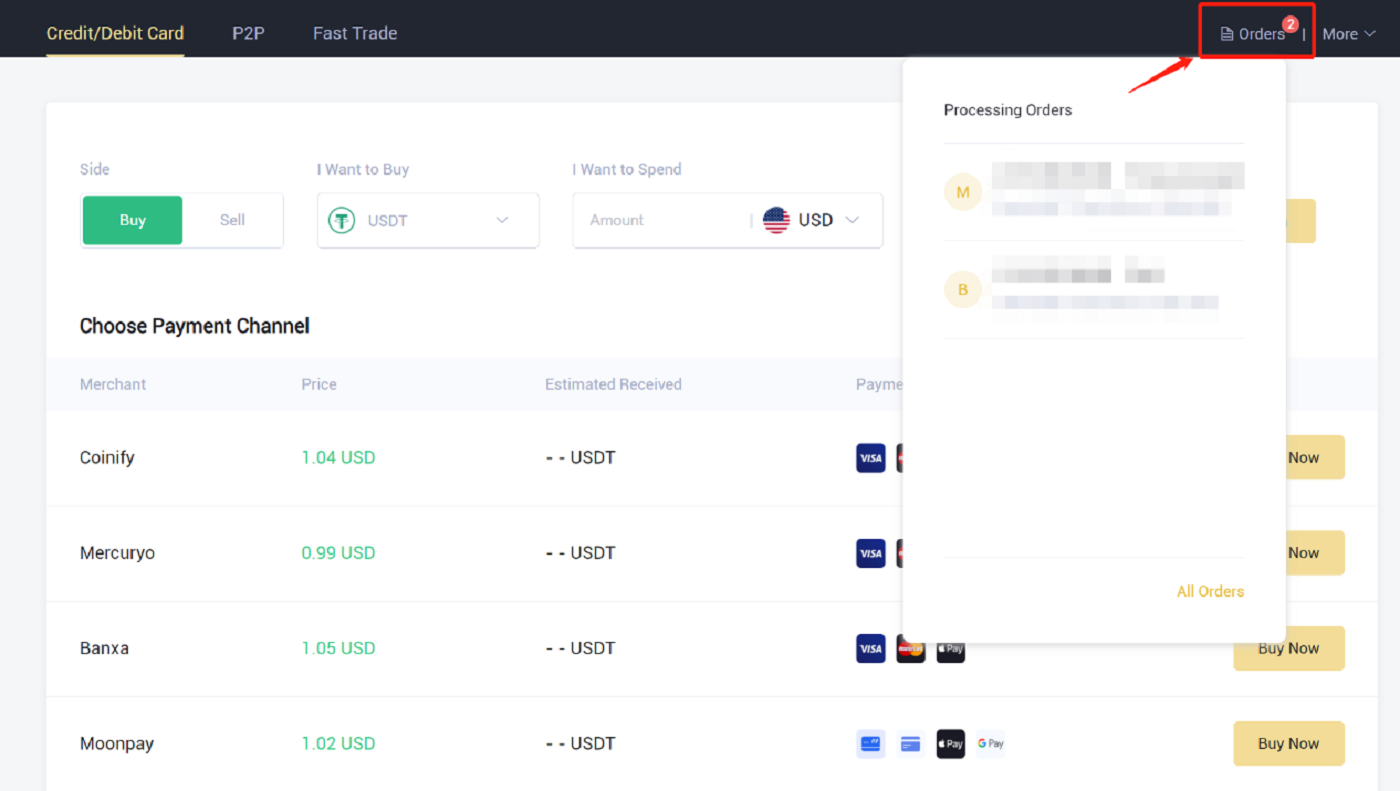
Často kladené otázky (FAQ)
Ako obnoviť funkciu výberu?
Z bezpečnostných dôvodov môže byť funkcia výberu dočasne pozastavená z nasledujúcich dôvodov:- Funkcia výberu bude pozastavená na 24 hodín po tom, čo ste po prihlásení zmenili heslo alebo deaktivovali SMS/Google autentifikáciu.
- Funkcia výberu bude pozastavená na 48 hodín po tom, ako resetujete overenie SMS/Google, odomknete svoj účet alebo zmeníte e-mail účtu.
Funkcia vybratia sa automaticky obnoví po uplynutí času.
Ak má váš účet abnormálne aktivity, funkcia výberu bude tiež dočasne deaktivovaná. Kontaktujte prosím našu online službu.
Čo môžem urobiť, keď sa stiahnem na nesprávnu adresu
Ak omylom vyberiete prostriedky na nesprávnu adresu, LBank nedokáže nájsť príjemcu vašich prostriedkov a poskytnúť vám ďalšiu pomoc. Keďže náš systém začne proces odstúpenia od zmluvy hneď po kliknutí na tlačidlo [Odoslať] po dokončení overenia zabezpečenia.
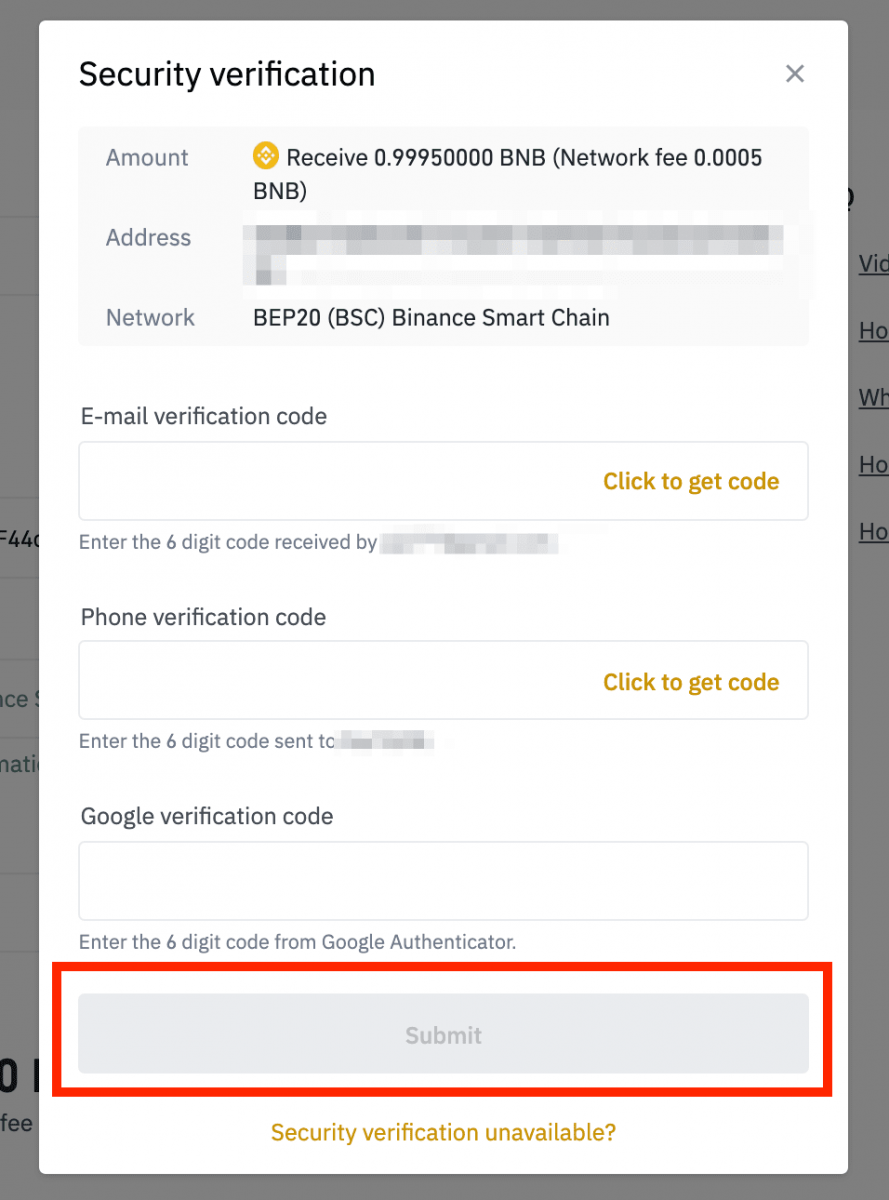
Ako môžem získať vybraté prostriedky na nesprávnu adresu?
- Ak ste svoje aktíva poslali omylom na nesprávnu adresu a poznáte vlastníka tejto adresy, kontaktujte priamo vlastníka.
- Ak boli vaše aktíva odoslané na nesprávnu adresu na inej platforme, požiadajte o pomoc zákaznícku podporu danej platformy.
- Ak ste zabudli napísať štítok/poznámku na výber, kontaktujte zákaznícku podporu danej platformy a poskytnite jej TxID vášho výberu.
Prečo môj výber neprišiel?
1. Urobil som výber z LBank na inú burzu/peňaženku, ale zatiaľ som nedostal svoje prostriedky. prečo?
Prevod prostriedkov z vášho bankového účtu na inú burzu alebo peňaženku zahŕňa tri kroky:
- Žiadosť o výber na LBank
- Potvrdenie blockchainovej siete
- Vklad na príslušnú platformu
Normálne sa TxID (ID transakcie) vygeneruje do 30-60 minút, čo znamená, že LBank úspešne odvysielala transakciu výberu.
Potvrdenie konkrétnej transakcie však môže ešte nejaký čas trvať a ešte dlhšie, kým sa finančné prostriedky konečne pripíšu do cieľovej peňaženky. Množstvo požadovaných „sieťových potvrdení“ sa pre rôzne blockchainy líši.
Napríklad:
- A sa rozhodne vybrať 2 BTC z LBank do svojej osobnej peňaženky. Po potvrdení žiadosti musí počkať, kým LBank nevytvorí a neodošle transakciu.
- Hneď ako bude transakcia vytvorená, A bude môcť vidieť TxID (ID transakcie) na svojej stránke peňaženky LBank. V tomto bode bude transakcia čakajúca (nepotvrdená) a 2 BTC budú dočasne zmrazené.
- Ak všetko pôjde dobre, transakcia bude potvrdená sieťou a A dostane BTC do svojej osobnej peňaženky po 2 potvrdeniach siete.
- V tomto príklade musela čakať na 2 potvrdenia siete, kým sa záloha neukázala v jej peňaženke, no požadované množstvo potvrdení sa líši v závislosti od peňaženky alebo výmeny.
- Ak prieskumník blockchainu ukáže, že transakcia nie je potvrdená, počkajte na dokončenie procesu potvrdenia. To sa líši v závislosti od blockchainovej siete.
- Ak prieskumník blockchainu ukáže, že transakcia je už potvrdená, znamená to, že vaše prostriedky boli úspešne odoslané a nemôžeme vám v tejto záležitosti poskytnúť žiadnu ďalšiu pomoc. Budete musieť kontaktovať vlastníka/tím podpory cieľovej adresy a požiadať o ďalšiu pomoc.
- Ak nebolo TxID vygenerované 6 hodín po kliknutí na potvrdzovacie tlačidlo v e-mailovej správe, kontaktujte našu zákaznícku podporu a požiadajte o pomoc a priložte snímku obrazovky s históriou výberu príslušnej transakcie . Uistite sa, že ste poskytli vyššie uvedené podrobné informácie, aby vám zástupca zákazníckeho servisu mohol rýchlo pomôcť.
2. Ako skontrolujem stav transakcie na blockchaine?
Prihláste sa do svojho účtu LBank a kliknutím na [Peňaženka] - [Spot] - [História transakcií] zobrazte záznam o výbere kryptomeny.
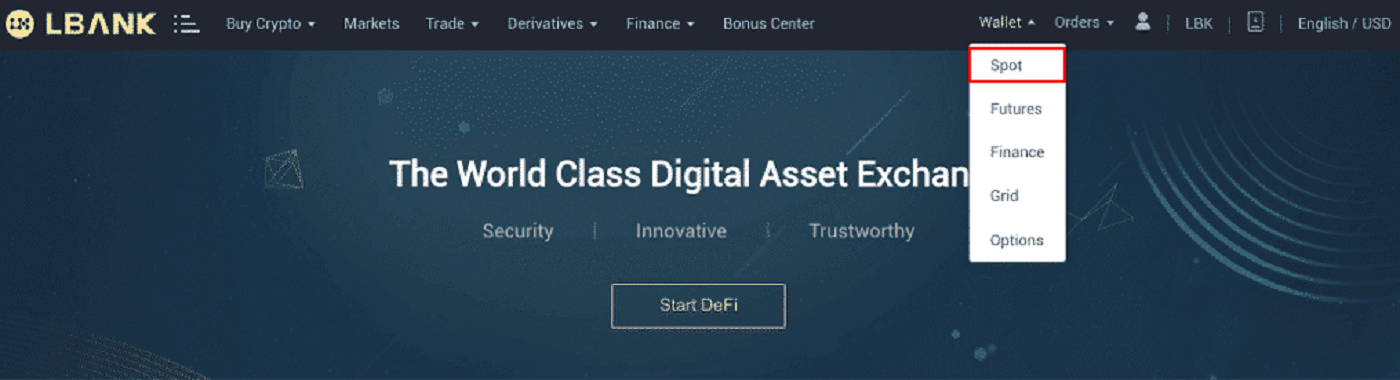
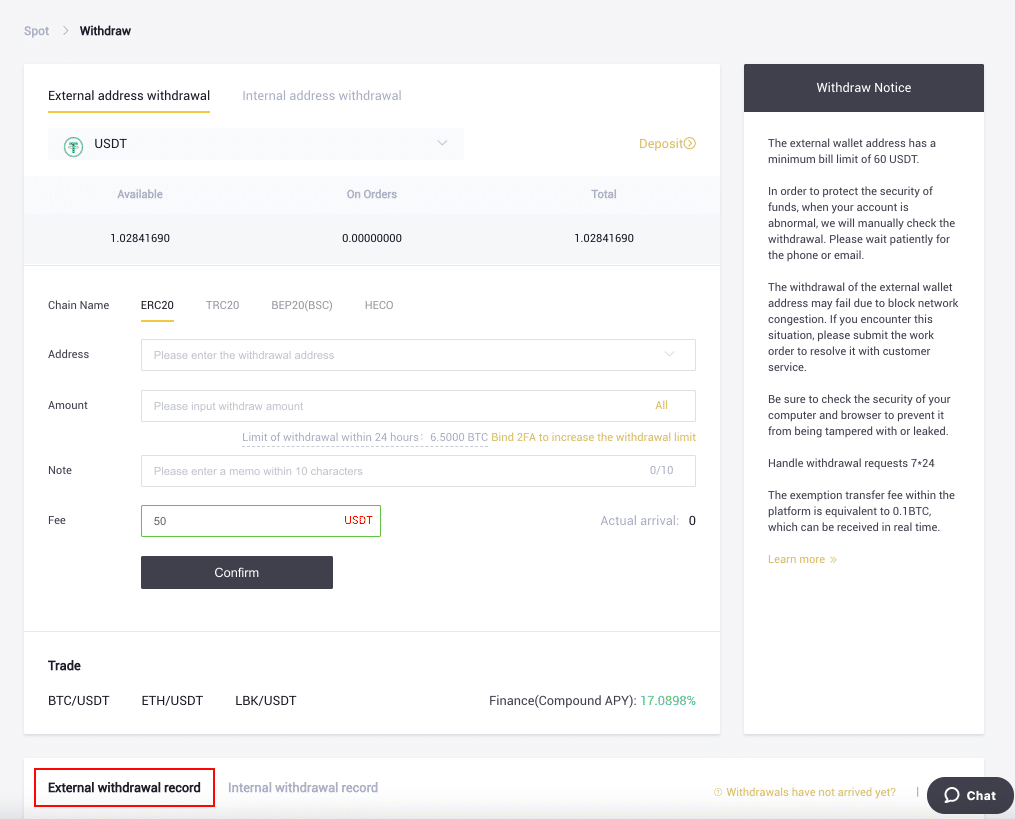
Ak [Stav] ukazuje, že transakcia je „Spracúva sa“, počkajte na dokončenie procesu potvrdenia.
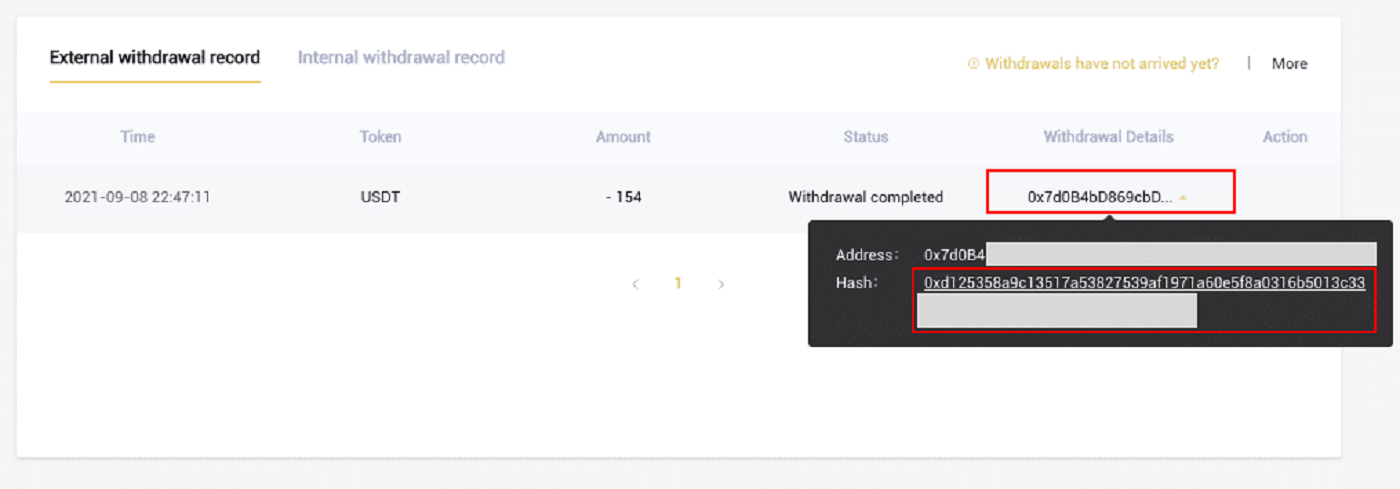
Ak [Stav] ukazuje, že transakcia je „Dokončená“, môžete si zobraziť podrobnosti transakcie kliknutím na.


